Samsung CLP-600, CLP-600N, CLP-600-XEU, CLP-600N-XEU User Manual [it]


Questa Guida viene fornita solo a scopo informativo. T utte l e informazioni in essa contenute sono so ggette a modifiche senza
preavviso. Samsung Electronics non è responsabile per eventuali danni, diretti o in diretti, derivanti o relat ivi all’utilizzo di
questa Guida.
© 2005 Samsung Electronics Co., Ltd. Tutti i diritti riservati.
• CLP-600 e CLP-600N sono nomi di modelli di Samsung Electronics Co., Ltd.
• SAMSUNG e il logo Samsung sono marchi commerciali di Samsung Electronics co., Ltd.
• Apple, TrueType, Laser W riter e Macintosh sono mar c hi comm er ciali di Apple Comp uter, Inc.
• Microsoft, Windows, Windows 98SE, Windows Me, Windows 2000, Windows 2003, Windows NT 4.0 e Windows XP
sono marchi commerciali registrati di Microsoft Corporation.
• Tutti gli altri marchi o nomi di prodotti sono marchi commerciali delle rispettive società od organizzazioni.
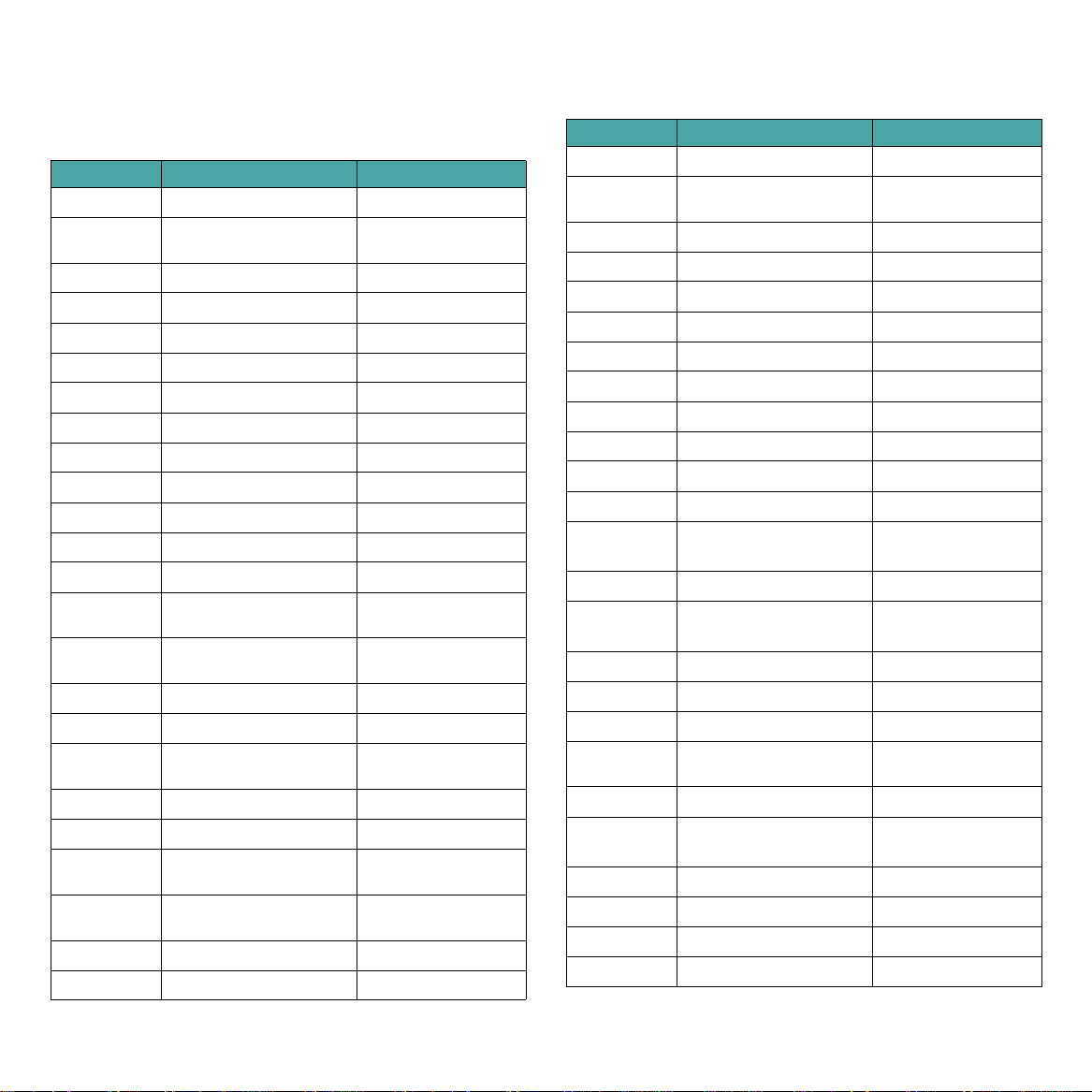
Contact SAMSUNG WORLD WIDE
If you have any comments or questions regarding Samsung products,
contact the SAMSUNG customer care center.
Country Customer Care Center Web Site
CANADA 1-800-SAMSUNG (7267864 ) www.samsung.com/ca
MEXICO 01-800-SAMSUNG
U.S.A 1-800-SAMSUNG (7267864 ) www.samsung.com
ARGENTINE 0800-333-3733 www.samsung.com/ar
BRAZIL 0800-124-421 www.samsung.com/br
CHILE 800-726-7864 (SAMSUNG) www.samsung.com/cl
COSTA RICA 0-800-507-7267 www.samsung.com/latin
ECUADOR 1-800-10-7267 www.samsung.com/latin
EL SALVADOR 800-6225 www.samsung.com/latin
GUATEMALA 1-800-299-0013 www.samsung.com/latin
JAMAICA 1-800-234-7267 www.samsung.com/latin
PANAMA 800-7267 www.samsung.com/latin
PUERTO RICO 1-800-682-3180 www.samsung.com/latin
REP.
DOMINICA
TRINIDAD &
TOBAGO
VENEZUELA 1-800-100-5303 www.samsung.com/latin
BELGIUM 02 201 2418 www.samsung.com/be
CZECH
REPUBLIC
DENMARK 38 322 887 www.samsung.com/dk
FINLAND 09 693 79 554 www.samsung.com/fi
FRANCE 08 25 08 65 65
GERMANY 01805 - 121213
HUNGARY 06 40 985 985 www.samsung.com/hu
ITALIA 199 153 153 www.samsung.com/it
(7267864)
1-800-751-2676 www.samsung.com/latin
1-800-7267-864 www.samsung.com/latin
844 000 844 www.samsung.com/cz
(€ 0,15/min)
(€ 0,12/min)
www.samsung.com/mx
www.samsung.com/fr
www.samsung.de
Country Customer Care Center Web Site
LUXEMBURG 02 261 03 710 www.samsung.lu
NETHERLANDS
NORWAY 231 627 22 www.samsung.com/no
POLAND 0 801 801 881 ww w.samsung.com/pl
PORTUGAL 80 8 200 128 www.samsung.com/pt
SLOVAKIA 0850 123 989 www.samsung.com/sk
SPAIN 902 10 11 30 www.samsung.com/es
SWEDEN 08 585 367 87 www.samsung.com/ se
U.K 0870 242 0303 www.samsung.com/uk
RUSSIA 8-800-200-0400 www.samsung.ru
UKRAINE 8-800-502-0000 www.samsung.com/ur
AUSTRALIA 1300 362 603 www.samsung.com/au
CHINA 800-810-5858
HONG KONG 2862 6001 www.samsung.com/hk
INDIA 3030 8282
INDONESIA 0800-112-8888 www.samsung.com/id
JAPAN 0120-327-527 www.samsung.com/jp
MALAYSIA 1800-88-9999 www.samsung.com/my
PHILIPPINES 1800-10-SAMSUNG
SINGAPORE 1800-SAMSUNG (7267864) www.samsung.com/sg
THAILAND 1800-29-3232
TAIWAN 0800-329-999 www.samsung.com/tw
VIETNAM 1 800 588 889 www.samsung.com/vn
SOUTH AFRICA 0860 7267864 (SAMSU NG) www.samsung.com/za
U.A.E 800SAMSUNG (7267864) www.samsung.com/mea
0900 20 200 88
(€ 0,10/min)
010- 6475 1880
1600 1100 11
(7267864)
02-689-3232
www.samsung.com/nl
www.samsung.com.cn
www.samsung.com/in
www.samsung.com/ph
www.samsung.com/th
ii
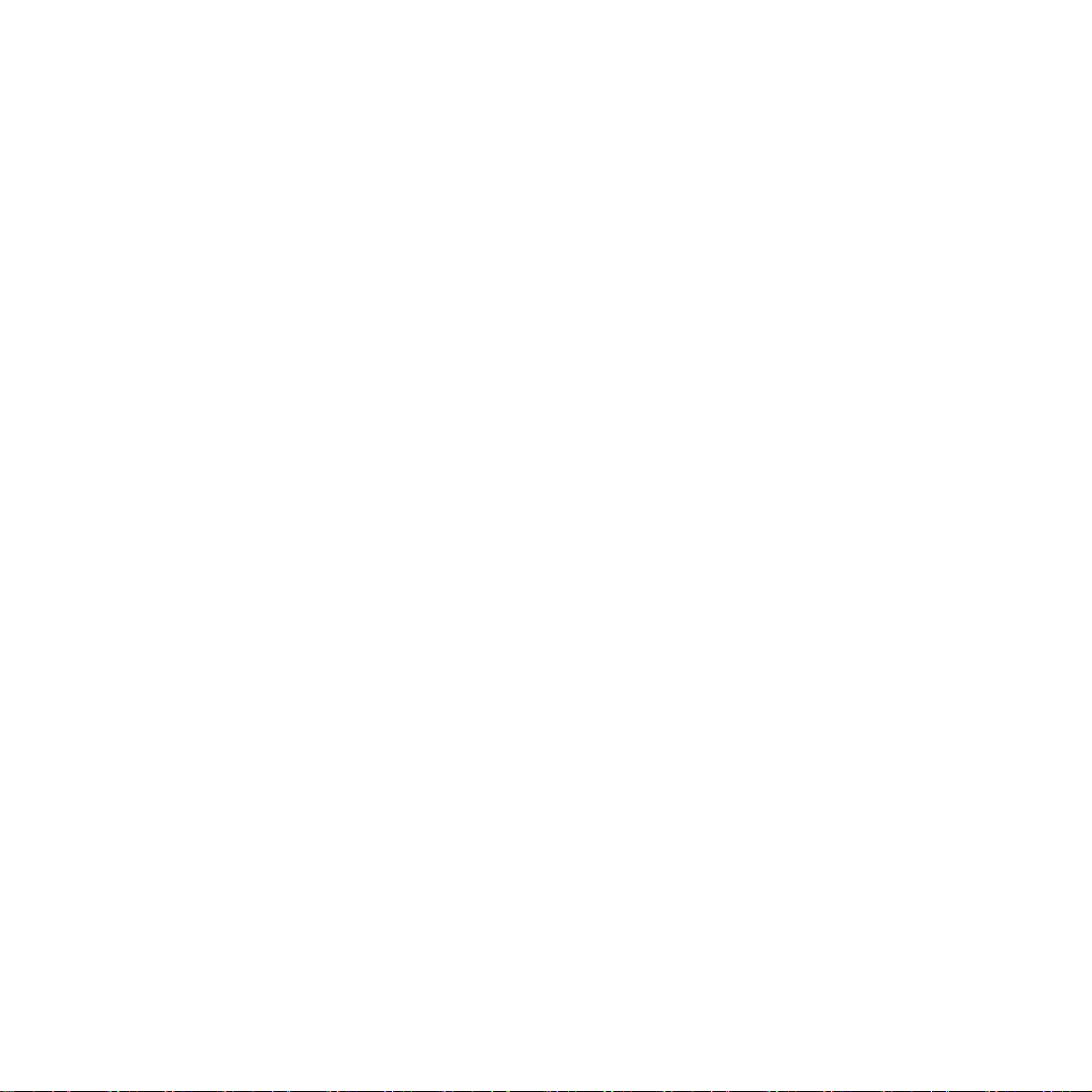
SOMMARIO
1. Introduzione
Funzioni speciali ..................................................................................................................... 1.1
Componenti della stampante ................................................................................................... 1.2
Vista anteriore ................................................................................................................. 1.2
Vista lato destro ............................................................................................................... 1.2
2. Impostazion e della stampan te
Rimozione dell’imballaggio ...................................................................................................... 2.1
Installazione delle cartucce del toner ........................................................................................ 2.2
Caricamento della carta .................................................................. ........................................ 2.4
Modifica del formato della carta n el vassoio .......................................................................... 2.5
Collegamento di un cavo della stampante .................................................................................. 2.6
Per la stampa locale .......................................................................................................... 2.6
Per la stampa in rete (solo CLP-600N ) ................................................................................ 2.7
Accensione della stampante ..................................................................................................... 2.7
Stampa di una pagina di Demo ................................................................................................ 2.7
Cambiamento della lingua del display (solo CLP-600N) ................................................................ 2.8
Installazione del software di stampa ......................................................................................... 2.8
Requisiti di sistema ........................................................................................................... 2.8
Funzioni del driver della stampante ..................................................................................... 2.9
3. Uso del panne l lo di controllo
Descrizione del pannello di controllo ......................................................................................... 3.1
Display (solo CLP-600N) .................................................................................................... 3.1
Pulsanti ........................................................................................................................... 3.1
Uso dei menu del pannello di controllo
Accesso ai menu del pannello di controllo ............................................................................. 3.3
Panoramica sui menu del pannello di controllo ...................................................................... 3.3
Menu Informazioni ............................................................................................................ 3.4
Menu Colori ................................................................................... .................................. 3.4
Menu Stampante .................................................................. .................... .................... .... 3.4
Menu Impostazione ........................................................................................................... 3.4
Menu Rete ............................................................................................................. .......... 3.5
(solo CLP-600N ) ............................................................... 3.3
4. Uso dei materiali di stampa
Scelta della carta e di altri materiali .......................................................................................... 4.1
Formati e capacità ............................................................................................................ 4.1
Informazioni sulla carta e i materiali speciali ........................................................................ 4.1
Caricamento della carta .................................................................. ........................................ 4.2
Uso del vassoio 1 ............................................................................................................. 4.2
Uso del vassoio opzionale ................................................................ .................................. 4.2
Uso del vassoio multifunzione ............................................................................................. 4.2
Uso dell'alimentazione manuale .......................................................................................... 4.3
Stampa su materiali di stampa speciali ..................................................................................... 4.4
Stampa su buste .............................................................................................................. 4.4
Stampa su etichette .......................................................................................................... 4.5
Stampa su carta pr estampata ............................................................................................ 4.5
Stampa su cartoncini o materiali co n formato personalizzato .................................................. 4.6
5. Operazioni di stampa fondamentali
Stampa di un documento .................................................................................... .................... 5.1
Annullamento di un lavoro di stampa ........................................................................................ 5.1
iii
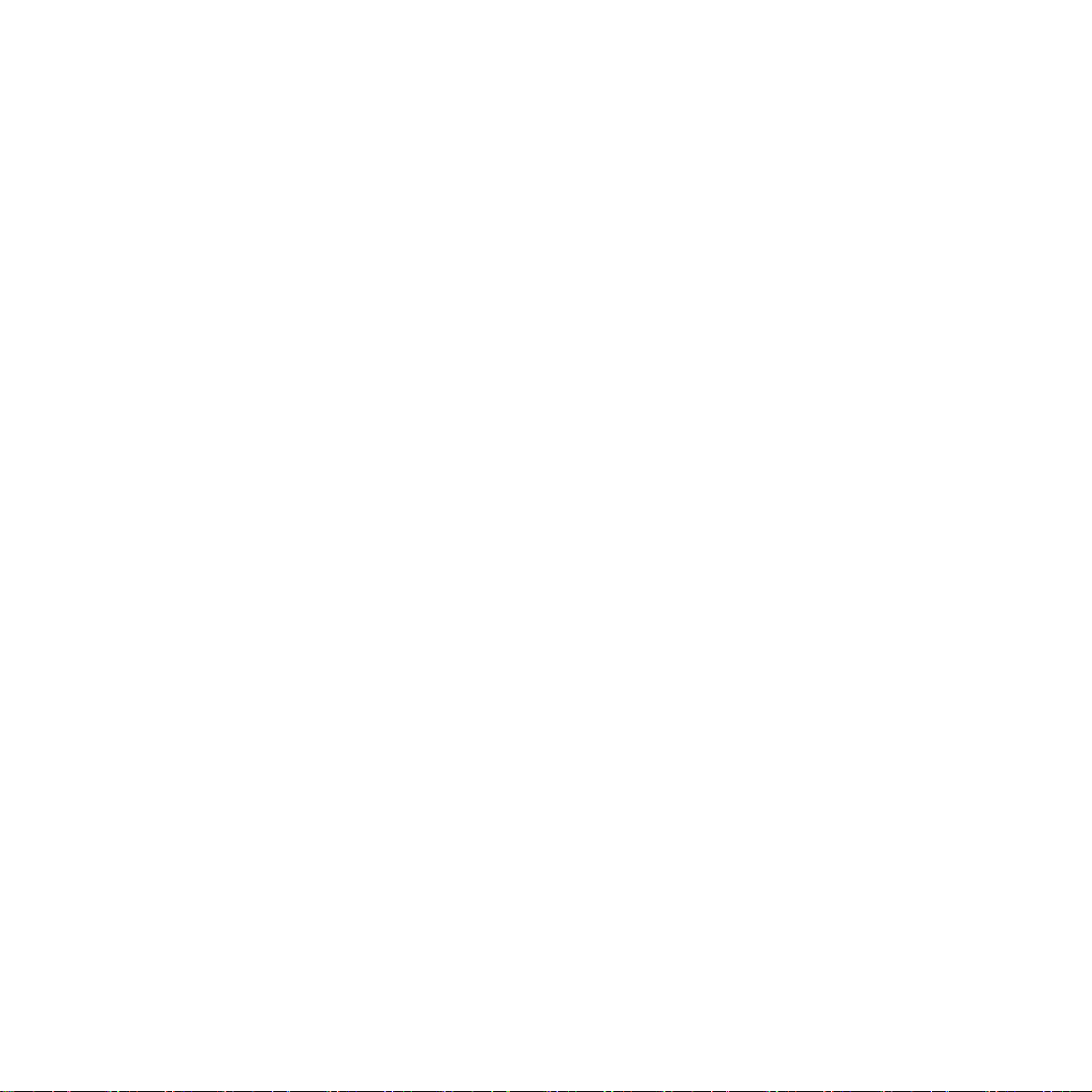
6. Manutenzione della stampante
Stampa di una pagina
di configurazione ............................................................................................ ........................ 6.1
Sostituzione dei materiali
di ricambio ............................................................ ................................................................ 6.2
Gestione delle cartucce
del toner ............................................................................. .................................................. 6.2
Conservazione della cartuccia del toner ............................................................................... 6.2
Aspettativa di durata della cartuccia del toner ...................................................................... 6.2
Ridistribuzione del toner .................................................................................................... 6.2
Sostituzione delle cartucce del toner ......................................................................................... 6.4
Sostituzione della cinghia di trasferimento della carta ................................................................. 6.5
Sostituzione dell'unità fusore ...................... ............................................................................. 6.7
Pulizia della stamp ante ......................................................................... .................... .............. 6.8
Pulizia delle parti esterne della stampante ............................................................................ 6.8
Pulizia delle parti interne della stampante ............................. ............................................... 6.8
Gestione della stampante
dal sito web (solo CLP-600N) ................................................................................................... 6 .9
Impostazione della notifica e-ma il ............................................................................. .......... 6.9
Configurazione della scheda Informazioni contatto .............................................................. 6.10
7. Soluzione dei problemi
Elenco per la risoluzione dei problemi ....................................................................................... 7.1
Risoluzione dei problemi generali di stampa ............................................................................... 7.2
Rimozione della carta inceppata ............................................................................................... 7.4
Nell’area di alimentazione della carta ................................................................................... 7.5
Nel vassoio mult ifunzione ................................................ .................................................. 7.6
All'interno della stampante ...................................................................... ........................... 7.6
Nell’area di uscita della carta .............................................................................................. 7.7
Nel vassoio 2 opzionale ....................................................................................... .............. 7.9
Suggerimenti per evitare gli inceppamenti della carta .......................................................... 7.12
Risoluzione dei problemi di qualità della stampa ....................................................................... 7.12
I messaggi del display ........................................................................................ .................. 7.15
Problemi comuni in Windows ................................................................................................. 7.17
Problemi comuni in Macintosh ................................................................................................ 7.17
Problemi comuni in Linux ...................................................................................................... 7.18
8. Uso della stampante in rete (solo CLP-600N)
Informazioni sulla condivisione della stampante in rete ............................................................... 8.1
Impostazione di una stampante collega ta in rete ........................................................................ 8.1
Configurazione dei parametri di rete nel Pannello di controllo .................................................. 8.1
9. Installazione dei componenti op zionali della stampante
Precauzioni durante l’installazione degli accessori opzionali della stampante ................................... 9.1
Installazione di un vassoio della carta opzionale ......................................................................... 9.1
Installazione di una scheda
di interfaccia di rete (solo CLP-600N) ........................................................................................ 9.2
10. Specifiche
Specifiche della stampante .................................................................................................... 10.1
Specifiche della carta ............................................................................................................ 10.1
Panoramica .................................................................................................................... 10.1
Formati della carta supportati ................................. .......................................................... 10.2
Indicazioni per l’uso della carta ................................................................................. ........ 10.2
Specifiche della carta ...................................................................................................... 10.3
Capacità di usc ita carta .............. ..................................................................................... 10.3
Capacità di alimentazione ................................................................................................ 10.3
Ambiente di immagazzinamento della carta e della stampante .............................................. 10.3
Buste ............................................................................................................................ 10.4
Etichette ....................................................................................................................... 10.4
iv
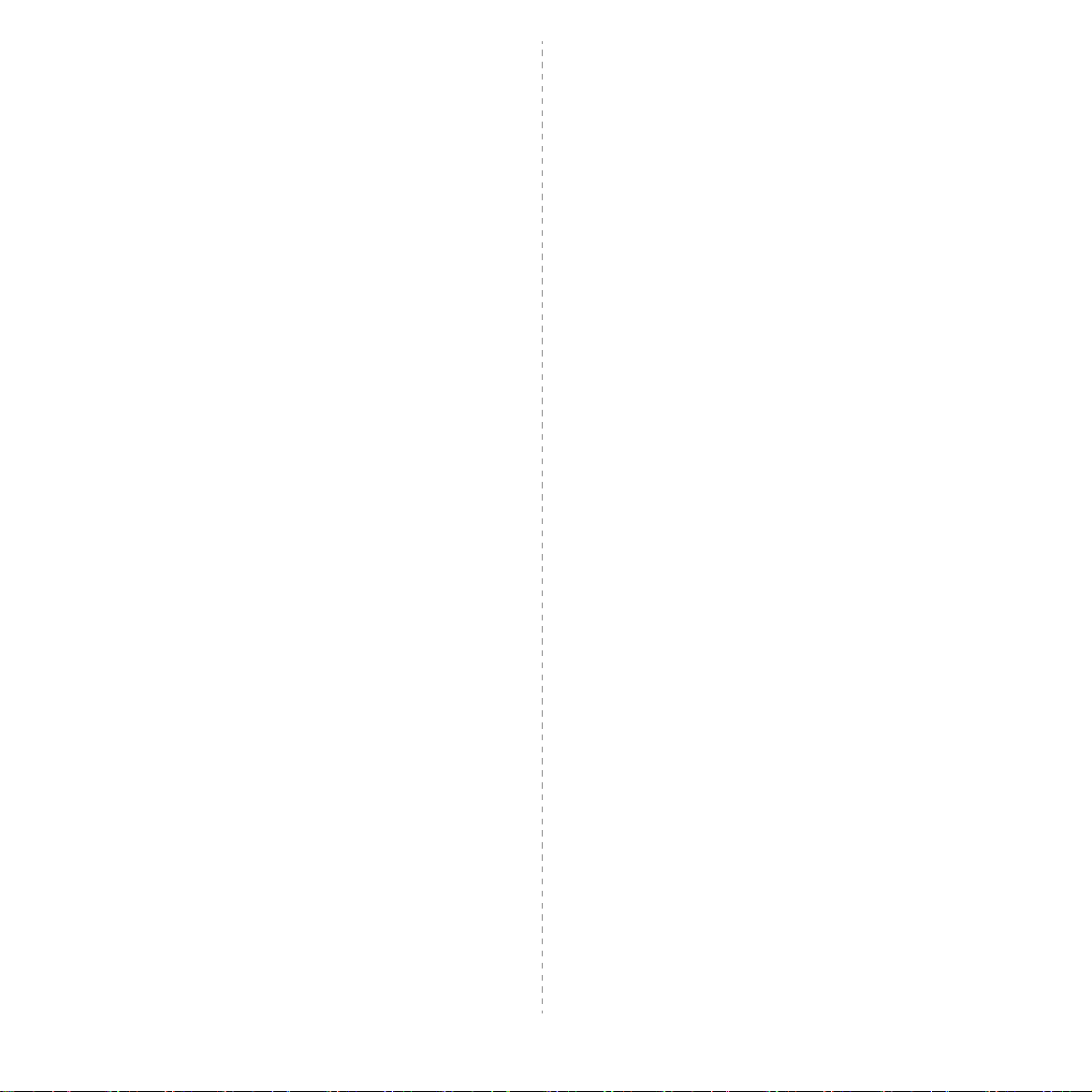
Precauzioni importanti e norme di sicurezza
Quando si utilizza questo apparecchio, per ridurre il rischio di incendio,
folgorazione e danni fisici alle persone, seguire sempre le precauzioni
riportate di seguito:
1 Leggere e comprendere tutte le istruzioni.
2 Ogni volta che si manipolano apparecchi elettrici usare la massima
cautela.
3 Seguire tutte le avvertenze e le istruzioni riportate sull'apparecchio e la
relativa documentazione.
4 Se un'istruzione d'uso sembra essere in conflitto con le norme di
sicurezza, prevale la norma di sicurezza, in quanto è possibile che
l'istruzione d'uso sia stata male interpretata. Se non si riesce a risolvere
il conflitto, rivolgersi al proprio rappresentante alle vendite o al servizio
di assistenza tecnica.
5 Scollegare la macchina dalla presa di corrente a muro prima di
procedere alle operazioni di pulizia. Non utilizzare prodotti di pulizia
liquidi o ad aerosol. Per le operazioni di pulizia, usare solo un panno
umido.
6 Non collocare l'apparecchio su un carrello, supporto o tavolo instabile.
Potrebbe cadere e provocare gravi danni.
7 L'apparecchio non va mai collocato, sopra, vicino o al di sopra di
radiatori, stufe, condizionatori d'aria o griglie di ventilazione.
8 Non appoggiare alcun oggetto sul cavo di alimentazione. Non
posizionare l'apparecchio in luoghi in cui i cavi verrebbero calpestati da
altre persone.
9 Non sovraccaricare le prese a muro e i cavi di prolunga. Così facendo le
prestazioni dell'apparecchio verrebbero compromesse e si potrebbe
correre il rischio di incendi o folgorazione.
10 Non consentire ad animali di mordere i cavi d'alimentazione e delle
interfacce del PC.
11 Evitare di spinge re og gett i di qu alsia si tip o all' inter no d ell'ap par ecch io o
attaverso le aperture dello chassis. Gli oggetti potrebbero entrare a
contatto con punti di tensione pericolosi, provocando il rischio di
incendio o folgorazione. Non versare mai liquidi di alcun tipo sopra o
all'interno dell'apparecchio.
12 Per ridurre il rischio di folgorazione, non smontare l'apparecchio.
Quando è necessario eseguire i lavori di riparazione, affidarsi a un
tecnico qualif icato. L' apertu ra o la rimo zione dei co perchi può provo care
l'esposizione a zone ad alta tensione o ad altri rischi. Se l'apparecchio
non viene rimontato in modo corretto, si rischia di venire folgorati al
prossimo utilizzo
13 Scollegare la macchin a dal PC e dalla presa di corrente a muro
rimettendo le operazioni di manutenzione a personale d'assistenza
qualificato alle condizioni riportate di seguito:
•Quando una qualsiasi parte del cavo di alimentazione, della spina o del
cavo di collegamento è danneggiata o logora.
•Se all'interno dell'apparecchio è stato rovesciato un liquido.
•Se l'apparecchio è stato esposto a pioggia o acqua.
•Se l'apparecchio non funziona correttamente pur avendo seguito le
istruzioni.
•Se l'apparecchio è caduto a terra o l o chassis sembra essersi
danneggiato.
•Se si nota un cambiamento notevole e improvviso nelle prestazioni
dell'apparecchio.
14 Regolare solo i controlli trattati nelle istruzioni per l'uso. La regolazione
scorretta d egli altri contr olli potrebb e determinare i l danneggiamento e
rendere necessario l'intervento di un tecnico qualificato per riportare
l'apparecchio alle normali funzioni operative.
15 Evitare di u tilizzare l'appar ecchio se sono in cor so tempo rali co n fulmini.
In questi casi si corre il rischio (seppur remoto) di folgorazione i n
seguito alla caduta di fulmini. Se possib ile scollegare l'alimentazione
elettrica per la tutta la durata di eventuali temporali con fulmini.
16 Se si stampano più pagine continuamente, la superficie del cassetto di
uscita potrebbe surriscaldarsi. Fare attenzione a non toccare la
superficie e tenere lontani i bambini.
17 CONSERVARE QUESTE ISTRUZIONI.
Considerazioni ambientali e sulla sicurezza
Dichiarazione di sicurezza del laser
La stampante è stata certificata negli USA come rispondente ai requisiti del
DHHS (Department of Health and Human Services) 21 CFR, capitolo 1,
sezione J per i prodotti laser di Classe I (1) e altrove è stata certificata
conforme ai requisiti IEC 825.
I prodotti la ser d i Cl asse I n on so no co nsid er a ti p er ico losi . I l sis tem a la ser e
la stampante sono stati progettati in modo da evitare qualsiasi esposizione
umana diretta alle radiazioni laser superiori al livello di Classe I durante il
normale funzionamento, la manutenzione o gli interventi di riparazione.
v

A
VVERTENZA
Evitare di fare funzionare la stampante o di eseguire interventi di
manutenzione quando il coperchio di protezione è stato rimosso dal gruppo
Laser/Scanner . Il raggio riflesso, anche se invisibile, può arrecare danni alla
vista. Quando si utilizza questo prodotto, per ridurre il rischio di incendio,
folgorazione e danni fisici, seguire semp re le precauzioni riportate di seguito:
Dichiarazione sull’ozono
Durante il normale funzionamento, la stampante produce
ozono. L’ozono prodotto non costituisce un pericolo per
l’operatore. Si consiglia tuttavia di fare funzionare
l'apparecchio in un ambiente ben ventilato.
Per ulteriori informazioni sull’ozono, contattare il più vicino
rivenditore Samsung.
Riciclaggio
Riciclare o smaltire il materiale di imballaggio per questo
prodotto nel pieno rispet to dell'ambiente.
Corretto smaltimento del prodot to (rifiuti
elettrici ed elettron ici)
(Applicabile in i paesi dell'Unione Europea e in quelli con
sistema di raccolta diffe r e nz ia ta )
Il marchio riportato sul prodotto o sulla sua documentazione
indica che il prodo tto non deve essere sma ltito con altri rifi uti
domestici al termine del ciclo di vita. Per evitare eventuali
danni all'ambiente o alla salute causati dall'inopportuno
smaltimento dei rifiuti, si invita l'utente a separare questo
prodotto da altri tipi di rifiuti e di riciclarlo in maniera
responsab i l e p e r fa vorire i l riutilizz o so s t en ib i l e d e l le ri sorse
materiali.
Gli utenti domestici sono invitati a contattare il rivenditore presso il quale è
stato acquistato il prodotto o l'ufficio locale preposto per tutte le informazioni
relative alla raccolta differenziata e al riciclaggio per questo tipo di prodotto.
Gli utenti azienda li sono in vitati a con tattare il proprio fornitor e e verific are i
termini e le condizioni del contratto di acquisto. Questo prodotto non deve
essere smaltito unitamente ad altri rifiuti commerciali.
Emissi oni in ra diofrequenza
Norme FCC
Questa apparecchiatura è stata provata ed è risultata conforme ai lim it i pe r
i dispositivi digitali di Classe B, secondo le specifiche della Sezione 15 delle
norme FCC. Questi limiti sono intesi a fornire adeguata protezione contro le
interferenze in una installazione residenziale. Questa apparecchiatura
genera, utilizza e può irradiare energia a radiofrequenza e, se non è installata
e utilizzata in conformità con le istruzioni, può provocare interferenze
dannose alle radiocomunicazioni. In ogni caso, non c’è garanzia che tale
interferenza non si verifichi in una particolare installazione. Se questa
apparecchiatura provoca interferenze alla ricezione radiotelevisiva (per
stabilire e riaccendere l’apparecchiatura), l’utente è invita to a cercare di
correggere l’interferenza stessa ricorrendo a uno o più dei seg uenti
rimedi:medi:
•Ruotare o cambiare la posizione dell’antenna ricevente.
•Allontanare l’apparecchiatura dal ricevitore.
•Collegare l’apparecchiatura a una presa posizionata su un circuito
diverso da quello del ricevitore.
•Consultare il rivenditore o un tecnico radio/televisivo esperto per
ulteriori suggerimenti.
A
TTENZIONE
apparecchiatura non espressamente approvati dal produttore responsabile
delle conformità alle norme potrebbero rendere nullo il diritto dell’utente a
utilizzare l’apparecchiatura.
:
i cambiamenti o le modifiche apportati a questa
Norme canadesi sulle interferenze radiofoniche
Questo apparecchio digitale rispetta i limiti di Classe B, riguardanti le
emissioni di disturbi radioelettrici da apparecchi digitali prescritti nella
normativa sulle apparecchiature che generano interferenze, intitolata
“Apparecchi digitali”, ICES-003 della Industry and Science Canada.
vi

Cet appareil numérique respecte les limites de bruits radioélectriques
applicables aux appareils numériques de Classe B prescrites dans la norme
sur le matériel brouilleur: “App areils Numériques”, ICES-003 édictée par
l’Industrie et Sciences Canada.
Stati Uniti d'America
Federal Communications Commission (FCC)
Emettitore intenziona le per le nor m e FC C Pa rt e 15
Dei dispositivi a bassa alimentazione, tipo LAN radio (dispositivi di
comunicazione wireless in radiofrequenza (RF)), che funzionano all'interno
della banda da 2,4 GHz/5 GHz potrebbero essere presenti (incorporati) nella
stampante destinata a uso domestico o di ufficio. Le informazioni contenute
nella presente sezione sono applicabili solo se sono presenti questi
dispositivi. Per verificare la presenza di dispositivi wireless, controllare
l'etichetta del sistema.
Se un numero di identificazione FCC è riportato sull'etichetta del sistema, i
dispositivi wi reless pr esenti nel si stema sono destinat i al solo uso negli Stati
Uniti d'America.
La FCC, come regola generale, ha fissato a 20 cm la distanza tra il dispositivo
e il corpo umano , relativ amente all'utilizz o di un dis positivo wireless vi cino al
corpo (escluse le estremità). Questo dispositivo va utilizzato a più di 20 cm
dal corpo, quando i dispositivi wireless sono accesi. L'uscita di potenza del
dispositivo (o dei dispositivi) wireless, che potrebbe essere incorporato nella
stampante, è ben al di sotto dei limiti di esposizione definiti dalla FCC.
Questo trasmettitore non deve essere installato né utilizzato congiuntamente
a nessun'altra antenna o trasmettitore.
L'utilizzo di questo dispositivo è soggetto alle due seguenti condizioni: (1)
Questo dispositivo non può causare interferenze dannose, e (2) Questo
dispositivo deve accettare qualsiasi interferenza ricevuta, incluse le
interferenze che possono causare un funzionamento indesiderato del
dispositivo.
I dispositivi wireless non possono essere riparati dall'utente.
Non modificarli in alcun modo. La modifica di un dispositivo
wireless renderà nulla l'autorizzazione a usarlo. Per le
riparazioni, rivolgersi al produttore.
Dichiarazi one FCC per l'utilizzo di una LA N
wireless:
“Durante l'installazione e l'uso combinato del trasmettitore e
dell'anten na, il lim ite di espo sizion e a radi ofrequen ze di 1 mW /
cm2 potrebbe venire superato alle distanze vicine all'antenna
installata. Pertanto, l'utente deve mantenere in qualsiasi
momento una distanza minima di 20 cm dall'antenna. Questo
dispositivo non può essere installato insieme a un
trasmettitore e a un'antenna trasmittente.”
Dichiarazione di conformità (Paesi europei)
Approvazioni e certificazioni
Il marchio CE applicato a questo prodotto rappresenta la
Dichiarazione di conformità di Samsung Electronics Co., Ltd.
alle seguenti Direttive applicabili dell’Unione Europea 93/68/
EEC, relative alle date indicate:
1 gennaio 1995: Direttiva del Consiglio 73/23/EEC,
approssimaz ione de l le le gg i d e gl i St ati M e mb r i re lati v e alle apparecchia tu re
a bassa tensione.
1 gennaio 1996: Direttiva del Consiglio 89/336/EEC (92/31/EEC),
approssimazione delle leggi degli Stati Membri relative alla compatibilità
elettromagnetica.
9 marzo 1999: Direttiva del consiglio 1999/5/EC sulle apparecchiature radio
e sulle apparecchiature di terminale di telecomunicazioni e il riconoscimento
reciproco della loro conformità.
Una dichiarazione completa, che definisce l e direttive pertinenti e gli
standard di riferimento può essere richiesta al rappresentante di Samsung
Electronics Co., Ltd.
Certificazione CE
Certificaz ione in base alla D irettiva sulle apparecchiature
terminali pe r appa recc hi ra dio e pe r telec omun icazio ni (FAX )
1999/5/EC
Questo prodotto Samsung è stato certificato da Samsung per una
connessione a terminale singolo paneuropea alla rete pubblica commutata
(PSTN) conformemente alla Direttiva 1999/5/EC. Il prodotto è stato
progettato per funzionare con i centralini PSTN nazionali ed essere
compatibile con i PBX dei Paesi europei.
Per qualsiasi problema, contattare prima il laboratorio del cont rollo qualità
europeo di Samsung Electronics Co., Ltd.
Il prodotto è stato provato rispetto allo standard TBR21 e/o TBR 38. Per
utilizzare in modo ottimale l'apparecchiatura terminale conforme a questo
standard, l'istituto europeo per gli standard delle telecomunicazioni
(European Telecommunication Standards Institute, ETSI) ha emanato un
documento informativo (EG 201 121) che contiene note e ulteriori requisiti
per garantire la compatibilità di rete dei terminali TBR21. Questo prodotto è
stato progettato ed è pienamente conforme alle note informative applicabili
contenute in questo documento.
Informazioni sull'autorizzazione radio europea
(per i prodotti muniti di dispositivi radio omologati dall'UE)
Questo Prodotto è una stampante; i dispositivi radio LAN a bassa potenza,
(dispositivi di comunicazione wireless a radiofrequenza (RF)), che operano
nella banda a 2,4 GHz/5 GHz, potrebbero essere presenti (incorporati) nel
sistema della stampante, che è destinato all'uso domestico o in ufficio.
I dispositivi wireless eventualmente presenti nel sistema sono destinati al
solo utilizzo nell'Unione Europea o nelle aree ad essa collegate se
sull'etichetta del sistema è riportato il marchio CE con un Numero di
registrazione di corpo notificato e il simbolo di avviso.
L'uscita di potenza del dispositivo o dei dispositivi wireless, che potrebbe
essere incorporato nella stampante, è ben al di sotto dei limiti di esposizione
definiti dalla Commissione Europea nella direttiva R&TTE.
vii
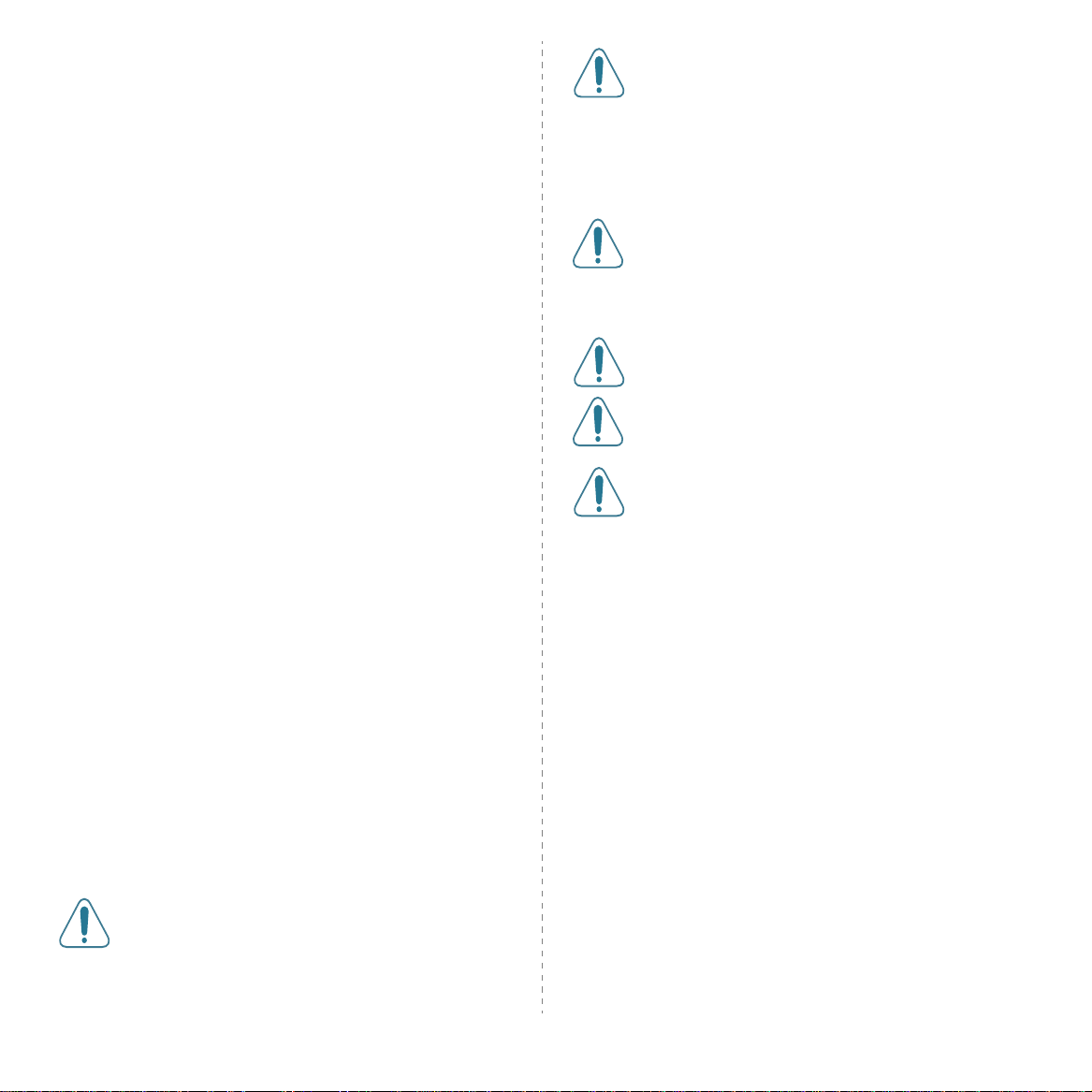
Stati europei soggetti alle omologazioni wireless:
UE
Paesi EEA/EFTA
Austria, Belgio, Cipro, Danimarca, Estonia, Finlandia, Francia
(con limitazioni di frequenza), Germania, Grecia, , Irlanda ,
Italia, Lettonia, Lituania, Lussemburgo, Malta, P aesi Bassi,
Polonia, P ort ogallo , R egn o Unito , R epubbl ica Ceca , Slov acch ia,
Slovenia, Spagna, Svezia e Ungheria.
Islanda, Liechtenstein, Norvegia e Svizzera
Stati europei con limitazioni d'us o:
UE
Paesi EEA/EFTA
In Francia, l'intervallo di frequenza è limitato a 2446.5-2483.5
MHz per i dis positiv i al di sopra della p otenza d i tr asmissio ne di
10 mW come wireless
Nessuna limitazione attuale.
Dichiarazioni di conformità alle norme
Informazioni sugli standard wireless
I dispositivi radio LAN a bassa potenza, (dispositivi di comunicazione wireless
a radiofrequenza (RF)), che operano con banda a 2,4 GHz/5 GHz, possono
essere presenti (incorporati) nel sistema della stampante. Nella sezione
seguente viene fornita una panoramica generale sulle informazioni da tenere
presenti per l'uso di un dispositivo wireless.
Ulteriori limitazioni, avvertenze e informazioni per paesi specifici sono
elencate nelle specifiche sezi oni dei paesi (o nelle sezioni dei gruppi di paesi).
I dispositivi wireless presenti nel sistema sono destinati all'uso esclusivo nei
Paesi identificati dai simboli di omologazione radio riportati sull'etichett a di
descrizione del sistema. Se il Paese in cui si utilizzerà il dispositivo wireless
non figura nell'elenco, contattare il proprio ente di omologazione radio locale,
che fornirà informazioni sui requisiti. I dispositivi wireless sono sottoposti a
rigide norme e il loro utilizzo potrebbe non essere consentito.
L'uscita di potenza del dispositivo (o de i dispositivi) w ireless, che potrebbe
essere incorporato nella stampante, è ben al d i sotto dei limiti di esposizione
attualmente conosciuti. Poiché i dispositivi wireless (che potrebbero essere
incorporati nella stampante) emettono meno energia di quella consentita
dagli standard di sicurezza e dalle raccomandazioni in merito alla frequenza
radio, il produttore crede che questi dispositivi siano utilizzabili in condizioni
di sicurezza. A prescindere dai livelli di potenza, è necessario fare attenzione
a ridurre al minimo il contatto umano durante il normale funzionamento.
Come regola generale, una distanza di 20 cm tra il dispositivo wireless e il
corpo umano, relativamente all'utilizzo di un dispositivo wireless vicino al
corpo (escluse le estremità), è la norma. Questo dispositivo va utilizzato a
più di 20 cm dal corpo, quando i dispositivi wireless sono accesi e stanno
trasmettendo.
Questo trasmettitore non deve essere installato né utilizzato congiuntamente
a nessun'altra antenna o trasmettitore.
Alcune circostanze richiedono limitazioni nei dispositivi wireless. Seguono
degli esempi delle limitazioni più comuni:
La comunicazione wireless in radio frequenza può interferire
con le apparecchiature o gli aerei commerciali. Le attuali leggi
sull'aviazione rendono obbligatorio lo spegnimento dei
dispositivi wireless durante il volo. I dispositivi di
comunicazione 802.11B (noti anche come Ethernet wireless) e
Bluetooth sono esempi di dispositivi che forniscono
comunicazioni wireless.
Negli ambienti in cui il rischio di interferenze con altri
dispositivi o servizi è dannoso o percepito come dannoso,
l'opzione di utilizzare un dispositivo wir eless può essere
limitata o eliminata. Gli aeroporti, gli ospedali e le atmosfere
cariche di ossigeno e gas infiamma bili costituiscono alcuni
esempi in cui l'utilizzo di dispositivi wireless potrebbe e s sere
limitato o eliminato. Quando ci si trova in ambienti in cui non
si è sicuri della sanzione per l'utilizzo di dispositivi wireless,
chiedere l'autorizzazione all'autorità competente prima di
utilizzare o accendere il dispositivo wireless.
Ciascun Paese ha limitazioni diverse relative all'utilizzo di
dispositivi wi reless. P oiché il si stema di spone di u n disposit ivo
wireless, quando si viaggia da un Paese all'altro portando con
sé il proprio sistema, prima di qualsiasi spostamento o viaggio,
consultare le locali autorità responsabili dell'omologazione di
apparecchi radio e informarsi su eventuali l imitazioni
all'utilizzo di dispositivi wireless nel Paese di destinazione.
Se il sistema disp one di un dis posit ivo wireles s int egr ato , non
utilizzarlo a meno che tutti i coperchi e le schermature siano al
proprio posto e il sistema non sia completamente montato.
I dispositivi wireless non possono essere riparati dall'utente.
Non modificarli in alcun modo. La modifica di un dispositivo
wireless renderà nulla l'autorizzazione a usarlo. Per le
riparazioni, rivolgersi al produttore.
Utilizzare solo driver approvati per il Paese in cui verrà
utilizzato il disp osit ivo . P er ult erior i info rmazi oni, con sult are il
produttore de l kit di ri pristi no de l sist ema op pure il ser viz io di
assistenza tecnica.
viii

EU Declaration of Conformity (R& TTE)
W e, Samsung Electronics Co., Ltd.
Samsung Electronics Co., Ltd.
of
#259, Gongdan-Dong, Gumi-City, Kyungbuk, Korea 730-030
declare under our sole responsibility that the product
Colo r Las er P rinte r
model "CLP-600, CLP-600N"
to w hich th is declaratio n relates is in co nform ity w ith
R&TTE Directive 1999/ 5/ EC ( A nnex
Low Voltage Directive 73/ 23/ EEC
EMC Directive 89/ 336/ EEC , 92/ 31/ EEC
By app licat ion o f th e follo w in g stan d ard s
)
(Ma nufacturer)
Samsung Electronics Co., Ltd.
#259, Gongdan-Dong, Gumi-City
Gyungbuk, Korea 730-030
Wh an -So o n Yi m / Sen io r M an ag er
(place a nd date of issue) (nam e and signature of authorized p erson)
(Representative in the EU)
Samsung Electronics Euro QA Lab.
Blackbushe Business Park, Saxony Way
Yateley, Hampshire, GU46 6GG, UK
Yong-Sang Park / Manager
(place and date o f issue) (na m e and signature of authorized person)
ix
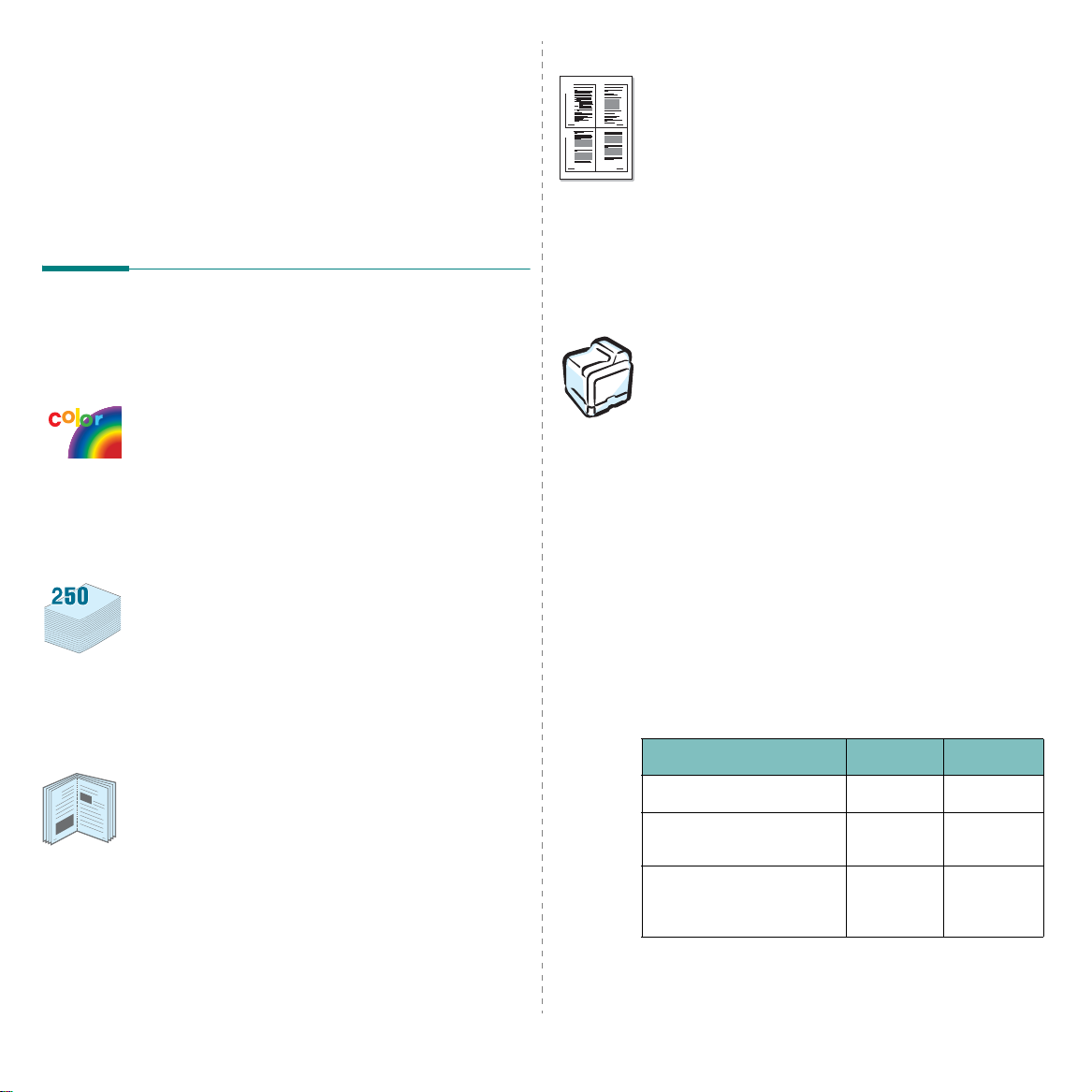
1 Introduzione
Congratulazioni per l’acquisto della stampante!
Questo capitolo tratta i seguenti argomenti:
• Funzioni speciali
• Componenti della stampante
1 2
3 4
Risparmio di tempo e denaro
• È possibile stampare sulle due facciate del foglio per
risparmiare carta (
dettagli, vedere la
• È possibile stampare più pagine su un solo foglio per
risparmiare carta.
• È possibile usare moduli prestampati e carta intestata.
Per ulteriori dettagli, vedere la
• Quando non è operativa, la stampante entra
automaticamente nella modalità Risparmio energetico,
consentendo di
stampa fronte-retro
sezione Software
sezione Software
ridurre i consumi elettrici
). Per ulteriori
.
.
.
Funzioni speciali
La stampante dispone di varie funzioni speciali che migliorano
la qualità di stampa. Le funzioni vengono illustrate di seguito.
Stampa a colori con ottima qualità e velocità
• Stampa di un'ampia gamma di colori utilizzando ciano,
magenta, giallo e nero.
• Stampa fino a 2.400 x 600 dpi (uscita effettiva). Per ulteriori
dettagli, vedere la
• La stampante stampa la carta formato A4 a 20 ppm e quella
formato Lettera a 21 ppm (pagine al minuto).
sezione Software
.
Utilizzo di più ti pi di su pp ort i con es trem a fa ci lit à
•Il
vassoio di entrata da 250 fogli standard
vassoio di entrata da 500 fogli opzionale
e il
supporta carta formato A4/Lettera.
•Il
vassoio multifunzione
etichette, materiali con formati personalizzati, cartoline e
carta pesante. Il
fino a 100 fogli di carta normale.
vassoio multifunzione
supporta carta intestata, buste,
(vassoio 1)
(vassoio 2)
supporta anche
Creazione di documenti professionali
•Stampa di
con parole come “Riserva to”. Per ulteriori dettag li, vedere la
9
8
sezione Software
•Stampa di
facilmente un documento per creare un libro. Dopo aver
stampato le pagine, sarà sufficiente piegarle e graffettarle.
Per ulteriori dettagli, vedere la
•Stampa di
del documento possono essere ingranditi e stampati su più
fogli di carta, quindi uniti a formare un poster. Per ulteriori
dettagli, vedere la
filigrane
libretti
poster
. È possibile personalizzare i documenti
.
. Questa funzione consente di stampare
sezione Software
. Il testo e le immagini di ciascuna pagina
sezione Software
.
.
Stampa in ambienti diversi
È possibile stampare in
2003/XP
CLP-600N.
• La stampante è compatibile con
• La stampante dispone di un'interfaccia
• La CLP-600N dispone di un'
. Windows NT 4.0 è supportato solo sul modello
operativi
10/100 Base TX. La CLP-600 non supporta un'interfaccia
di rete.
Se si desidera usare la CLP-600N sia in un ambiente di rete
cablato ch e in uno wireless , è poss i b il e ins ta l la r e un a sc he d a
di interfaccia di rete cablata/wireless opzionale. Contattare il
rivenditore Samsung o quello presso il quale si è acquistata la
stampante. Si consiglia vivamente di far installare la scheda
da un professionista specializzato.
Linux
Windows 98SE/Me/NT 4.0/2000/
.
Macintosh e vari
USB
.
interfaccia di rete
sistemi
incorporata,
Funzioni della stampante
La tabella seguente presenta un elenco generale delle
funzioni supportate dalla stampante.
(S: Standard, O: Opzionale, N/A: Non disponibile)
Funzioni
USB 2.0 S S
Interfaccia di rete
(Ethernet 10/100 Base TX)
LAN cablata o wireless
(Ethernet 10/100 Base TX +
802.11 a/b/g LAN wireless)
CLP-600 CLP-600N
N/A S
N/A O
1.
1
Introduzione
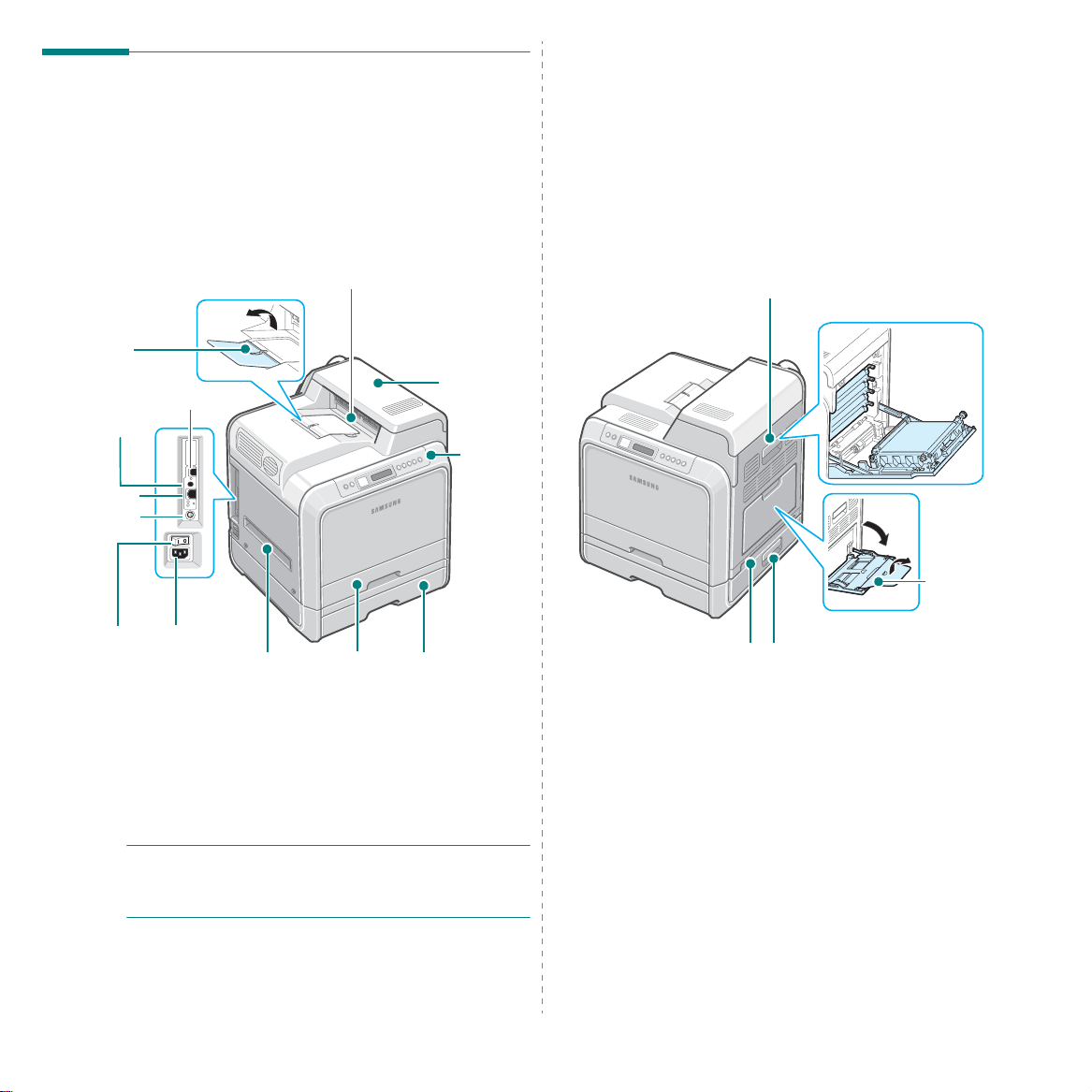
Componenti della stampante
Questi sono i componenti pr incipali della stampante. Notare che
tutte le il lustr az ioni d ella pre sent e Gui da de ll'u tente sono sta te
prese dal modello CLP-600N, quindi alcune parti potrebbero
essere diverse rispetto alla propria stampante.
Supporto
di uscita
Antenna della
rete wireless
Porta di rete
Connettore
cavo vassoio 2
Interruttore di
alimentazione
Vista anteriore
Porta USB
**
*
Presa per il
cavo elettrico
(Usarla per sollevare
Maniglia
la stampante.)
Vassoio di uscita
della carta
Vassoio 1
(Alimentatore
da 250 fogli
di carta)
Vassoio 2
opzionale
(Alimentatore
da 500 fogli)
Coperchio
superiore
(Aprire per
rimuovere
la carta
inceppata.)
Pannello di
controllo
(Vedere 3.1.)
Vista lato destro
Sportello di accesso
(Aprire completamente per accedere
alle cartucce del toner e alla cinghia di
trasferimento della carta .)
(Usarla per sollevare la
Maniglia
stampante.)
Coperchio carta inceppata
vassoio 2 opzionale
(Aprire per rimuovere la carta
inceppata dal vassoio 2 opzionale.)
Vassoio
multifunzione
(Aprire per caricare
materiali di stampa
speciali.)
* Solo la CLP-600N dispone di una porta di rete.
** L'antenna della rete wireless è disponibile solo se si è acquistata e installata
la scheda di rete cablata/wireless separatamente per il modello CLP-600N.
NOTA:
se si stampa un gran numero di copie in un'unica
operazione, la superficie del vassoio di uscita potrebbe
scaldarsi. Fare attenzione a non toccare la superficie ed
evitare che i bambini vi si avvicinino.
Introduzione
1.
2

2 Impostazione della
Rimozione dell’imballaggio
stampante
In questo capitolo vengono fornite istruzioni guidate per
l'impostaz ione della stampante.
Questo capitolo tratta i seguenti argomenti:
• Rimozione del l’ i mballaggio
• Installazione delle cartucce del toner
• Caricamento della carta
• Collegamento di un cavo della stampante
• Accensione della stampante
• Stampa di una pagina di Demo
• Cambiamento della lingua del display
(solo CLP-600N)
• Installazione del software di stampa
1
Rimuovere la stampante e tutti gli accessori dalla scatola
di imballaggio. Assicurarsi che la confezione contenga i
seguenti elementi:
Cartucce del toner
CD del software della
stampante
CD delle utilità di rete
(solo CLP-600N)
NOT
E
:
• Se alcuni elementi risultano mancanti o danneggiati,
comunicarlo immediatamente al rivenditore.
I componenti possono differire in base al Paese di
•
acquisto.
• Il CD-ROM contiene il driver della stampante, la Guida
dell’utente e il programma Adobe Acrobat Reader.
• L'aspetto del cavo di alimentazione potrebbe variare in base
alle specifiche del Paese di residenza. Il cavo di alimentazione
va inserito in una presa di alimentazione con mess a a terra.
Cavo di alimentazione
Guida di installazione rapida
Guida rapida alla stampa in
rete (solo CLP-600N)
2.
1
Impostazione della stampante
ATTENZIONE:
le cartucce del toner e il cassetto della carta. Sollevare
e maneggiare con cura l'apparecchio. Per spostare la stampante
bisogna essere almeno in due. Servirsi delle maniglie
di sollevamento rappresentate nell'illustrazione (vedere
pagina 1.2). Se una persona tenta di sollevare la stampante
da sola, potrebbe pr o curar si d e lle le sioni alla schiena.
questa stampante pesa 29 kg, comprese
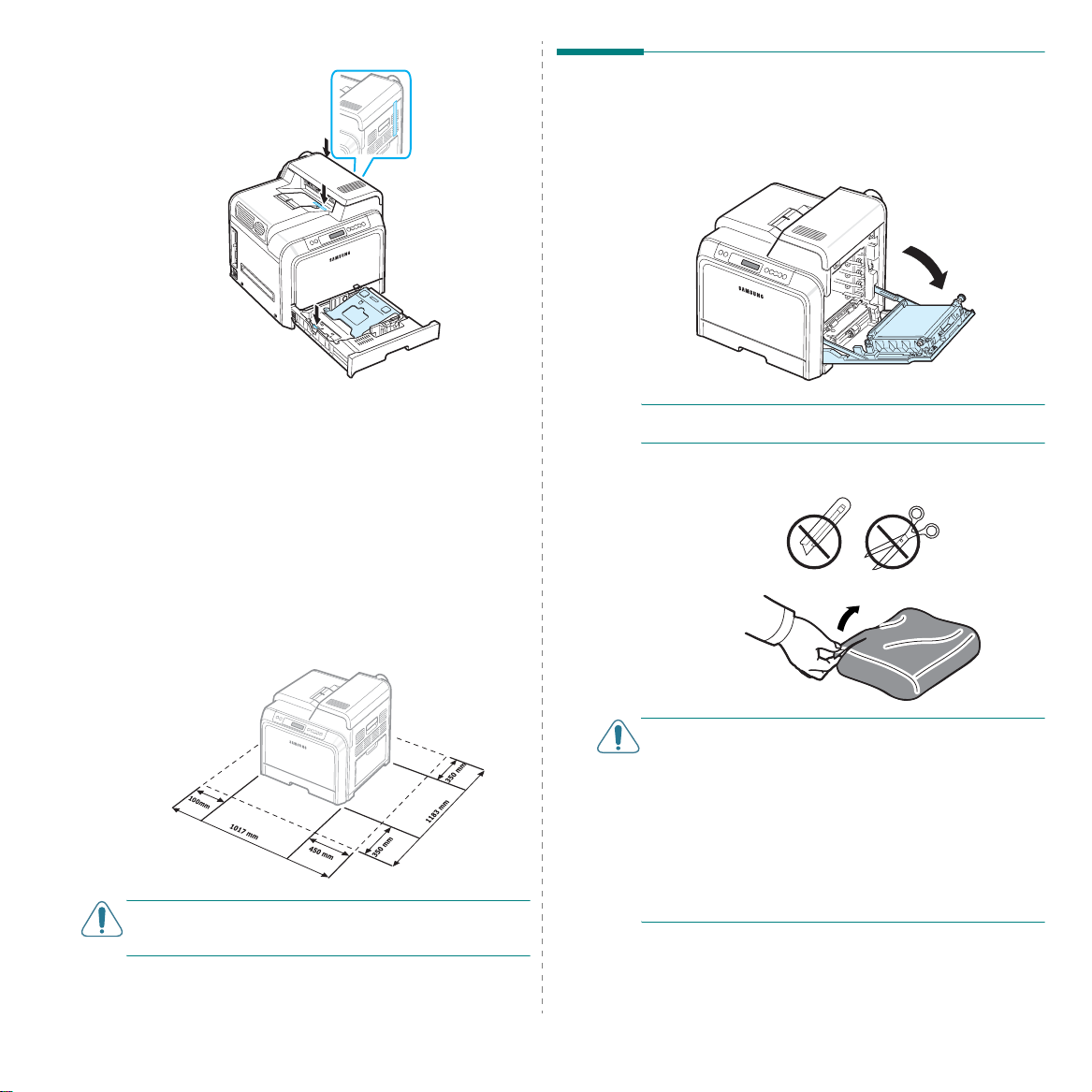
2
Rimuovere con cautela il nastro adesivo dalla stampante.
3
Estrarre il vassoio dalla stampante e rimuovere il nastro
adesivo dal vassoio.
4
Selezionare un'ubicazione per la stampante:
• Lasciare uno spazio sufficiente per aprire i vassoi e
i coperchi della stampante e consentire un'adeguata
ventilazione.
• Predisporre un ambiente adeguato:
- Una superficie solida e in piano
- Lontano dal flusso d'aria diretto di condizionatori
d'aria, stufe o ventilatori
- Esente da punte elevate o fluttuazioni di temperatura,
luce solare o umidità
- Pulito, asciutto e non impolverato
Installazione delle cartucce del toner
1
Servendosi della maniglia, aprire completamente
lo sportello di accesso.
NOTA:
la cinghia di trasferimento della carta è già installata
nella stampante.
2
Estrarre le cartucce del toner dagli imballaggi.
ATTENZIONE:
piana. In caso contrario, possono verificarsi dei problemi di
qualità di stampa.
la stampante va collocata su una superficie
Impostazione della stampante
ATTENZIONE
• Per aprire le confezioni delle cartucce del toner, non
usare oggett i appuntiti come coltelli o forbici. Si potrebbe
danneggiare la superficie delle cartucce del toner.
• Per evitare danni alle cartucce del toner, non esporle alla
luce per periodi di tempo prolungati. Se necessario, coprirle
con carta per proteggerle.
• Non toccare con le mani la superficie verde, il tamburo
fotoconduttore organico, sul lato anteriore di ciascuna
cartuccia del toner, né qualsiasi altra superficie. Per evitare
di toccare quest'area, afferrare ciascuna cartuccia per la
maniglia.
2.
2
:

3
Tenendo entrambe le maniglie delle cartucce del toner,
scuoterle uniformemente da una parte all'altra per
distribuire il toner.
4
Collocare le cartucce del toner su una superficie piana,
come mostrato, e r i muov ere l a car ta che co p re le c artucc e
del toner rimuovendo il nastro.
NOTA
: se ci si sporca i vestiti di toner, pulirli con un panno
asciutto e lavarli in acqua fredda. L’acqua calda fissa il toner
nei tessuti.
6
Afferrare le maniglie di ciascuna cartuccia del toner.
Allineare le cartucce del tone r con gli alloggiamenti
all'interno della stampante e inserirle nelle posizioni
corrispondenti nell'ordine seguente: giallo, magenta,
ciano e nero, finché non scattano in sede.
7
Chiudere lo sportello di accesso. Assicurarsi che lo sportello
sia agganciato saldam ente.
Afferrare
qui.
5
Sul lato interno destro della stampante, un 'etichetta
identifica la posizione di ciascuna cartuccia del toner
a colori nel rispettivo alloggiamento.
Nero
Ciano
Magenta
Giallo
2.
3
Impostazione della stampante
ATTENZIONE
chiuso, la stampante non funziona.
NOTA
la durata della cartuccia del toner è di circa 4.000 pagine per
la stampa in bianco e nero e a colori.
: se lo sportello di accesso non è completamente
: quando si stampa il testo con una copertura del 5%

Caricamento della carta
Il vassoio (Vassoio 1) può contenere al massimo 250 fogli di
carta normale. È possibile utilizzare carta formato A4 e Lettera.
Per caricare carta:
1
Estrarre il vassoio dalla stampante.
2
Premere la piastra metallica finché non si blocca al proprio
posto.
4
Caricare la carta con il lato di stampa rivolto verso l'alto.
Assicurarsi di non sovraccaricare il vassoio e che tutti e
quattro gli angoli siano abbassati nel vassoio e vadano a
inserirsi sotto alle staffe poste agli angoli, come mostrato
di seguito. Il riempimento eccessivo del vassoio potrebbe
provocare un inceppamento della carta.
3
Piegare avanti e indietro i fogli per separarli, quindi spiegarli
a ventaglio tenendoli su un lato. Sbattere i bordi della risma
su una superficie piana per allinearli.
Impostazione della stampante
NOTA
: se si desidera cambiare il formato della carta nel
vassoio, fare riferimento a “Modifica del formato della carta
nel vassoio” a pagina 2.5.
5
Reinserire il vassoio nella stampante.
NOTA
: dopo aver caricato la carta, è necessario impostare
la stampante per il tipo di carta, il formato e l'alimentazione
utilizzati. Per ulteriori dettagli, vedere la
2.
4
sezione Software
.
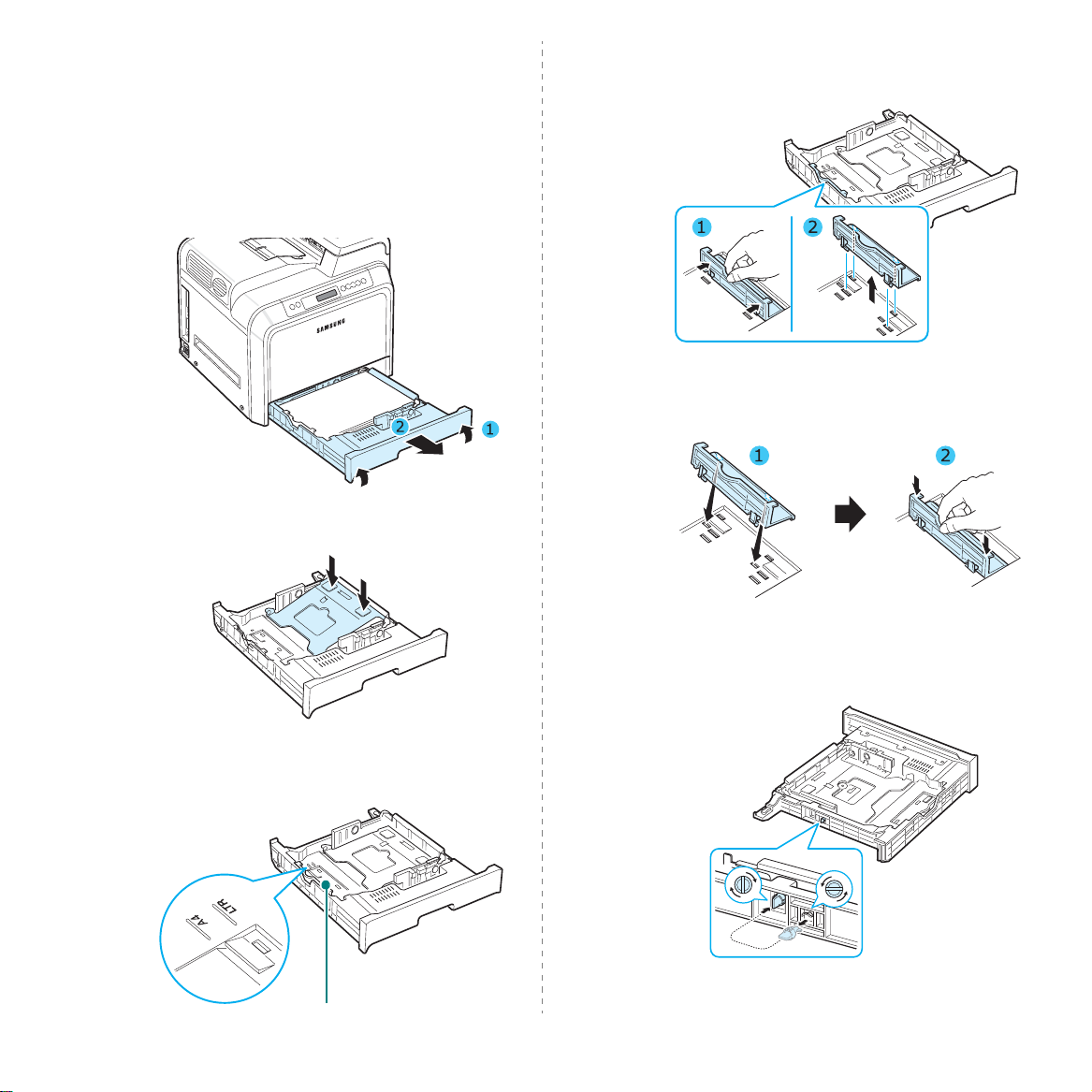
Modifica del formato della carta nel vassoio
Il vassoio è preimpostato sul formato Lettera o A4, a seconda
del proprio Paese. Per cambiare il formato impostando A4 o
Lettera, è necessario regolare correttamente la guida della
lunghezza della carta.
1
Aprire il vassoio. Dopo averlo tirato ed estratto, sollevare
leggermente la parte anteriore del vassoio per sganciarlo
dalla stampante. Rimuovere la carta dal vassoio.
2
Premere la piastra metallica finché non si blocca al proprio
posto.
Per rimuovere la guida della lunghezza della carta, girarla
leggermente verso destra per rilasciare i fermi nella parte
inferiore della guida, quindi tirarla verso l'alto.
Per collocare la guida della lunghezza della carta nella
posizione desiderata, inserire i fermi presenti nella parte
inferiore della guida negli alloggiamenti della carta
desiderati e spingerla all'interno completamente.
3
Sollevare la guida della lunghezza della carta e
posizionarla correttamente a seconda del formato
della carta che si sta caricando.
Guid a della lung hezza della carta
2.
5
Impostazione della stampante
4
Afferrare la maniglia de l fermo bian co sul retro del vasso io,
ruotarla in senso antiorario e rimuoverla dal vassoio. Dopo
averla rimo ssa, ins erire il ferm o ne ll'al tro fo ro e r uotar lo in
senso orario per bloccarlo in posizione.
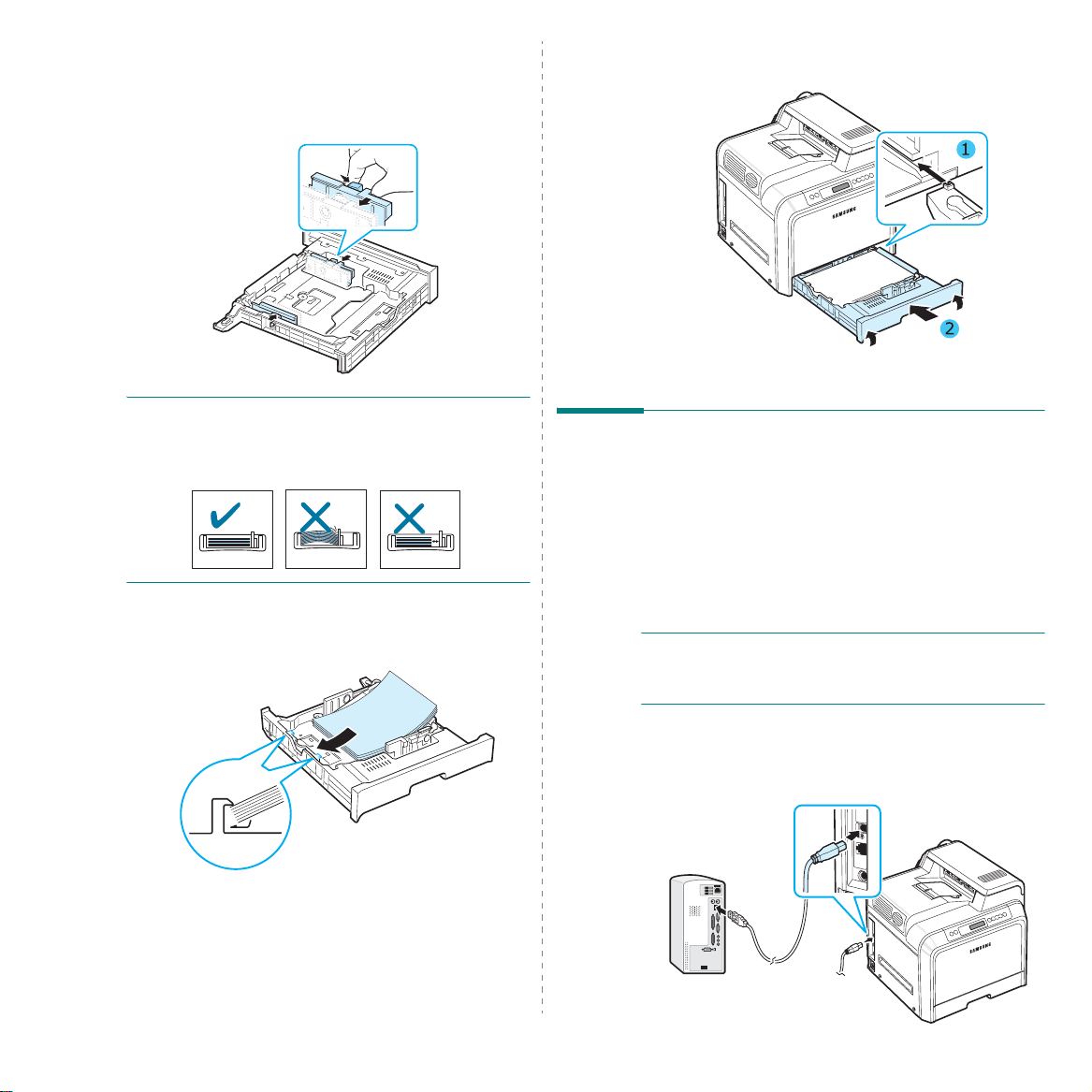
5
Stringere la guida della larghezza della carta, come
mostrato, e spingerla contro la risma di carta finché
non tocca leggermente il lato della risma. Non spingere
eccessivamente la guida contro il bordo della carta,
in quanto potrebbe determinare il piegamento della carta.
N
OT
E
:
• Non spingere troppo la guida della larghezza, altrimenti
il materiale potrebbe deformarsi.
• Se non si regola correttamente la guida della larghezza,
potrebbe verificarsi un inceppamento della carta.
6
Caricare la carta con il lato di stampa rivolto verso l'alto.
Per ulteriori informazioni, vedere le procedure 4 e 5 a
pagina 2.4.
7
Per sostituire il vassoio, abbassare il bordo posteriore,
allinearlo con l'alloggiame nto ed inserirlo nella stampante.
Collegamento di un cavo della stampante
Per la stampa locale
Per stampare d al c om put er in un a m bi en te lo cale è necessario
collegare la stampante al computer con un cavo USB (Universal
Serial Bus, bus seriale universale).
Gli utenti Macintosh possono utilizzare solo un cavo USB.
NOTA
: per il collegamento della stampante alla porta USB del
computer è necessario un cavo USB omologato. È necessario
acquistare un cavo conforme allo standard USB 2.0 lungo
almeno 3 metri.
2.
6
Impostazione della stampante
1
Assicurarsi che la stampante e il computer siano spenti.
2
Collegare il cavo USB nel connet tore posto sul lato
posteriore sinistro della stampante.

3
Collegare l’altra estremità del cavo alla porta USB del
computer.
NOTA
: per stampare con l'interfaccia USB è necessario
eseguire Windows 98SE/Me/2000/2003/XP o Macintosh
con OS 10.3 ~ 10.4.
Per la stampa in rete
(solo CLP-600N )
È possibile collegare la stampante a una rete mediante un cavo
Ethernet (cavo UTP con connettore RJ.45). La stampante
CLP-600N dispone di una scheda di interfaccia di rete integrata.
Se si desidera usare la stampante sia in un ambiente di rete
cablato che in uno wireless, è necessario installare una scheda
di interfaccia di rete cablata/wireless opzionale. Contattare il
rivenditore Samsung o quello presso il quale si è acquistata la
stampante. Si consiglia vivamente di far installare la scheda da
un professionista specializzato.
Uso di un cavo Ethernet
1
Assicurarsi che la stampante e il computer siano spenti.
2
Collegare un’estremità del cavo Ethernet nella porta della
rete Ethernet sul lato posteriore sinistro della st ampante.
Accensione della stampante
1
Collegare il cavo di alimentazione alla presa sul lato
posteriore sinistro della stampante.
2
Collegare l’altra estremità a una presa CA dotata di messa
a terra e accendere la stampante.
ATTENZIONE
• Mentre la stampante è accesa - o dopo la stampa - alcuni
componenti interni potrebbero essere caldi. Fare attenzione
a non bruciarsi nel toccare i componenti interni della
stampante.
• Non smontare la stampante quando è accesa, o collegata,
per non correre il rischio di folgorazione.
:
Al collegamento
LAN della rete
3
Inserire l’altra estremità del cavo in un collegamento LAN
di rete.
NOTA
: dopo aver collegato la stampante è necessario
configurare i parametri di rete sul pannello di controllo.
Vedere pagina 8.1. È possibile usare il software fornito con
la scheda. Consultare la Guida dell'utente della stampante di
rete.
Impostazione della stampante
Stampa di una pagina di Demo
Stampare una pagina di demo per accertarsi che
la stampante stia funzionando correttamente.
Per stampare una pagina di demo:
Nella modalità Pronta, premere e tenere premuto il pulsante
Line/Continue
stampare una pagina di demo.
Viene stampata una pagina di demo che indica
le funzioni della stampante.
2.
7
( ) sul pannello di controllo per 2 secondi per
On
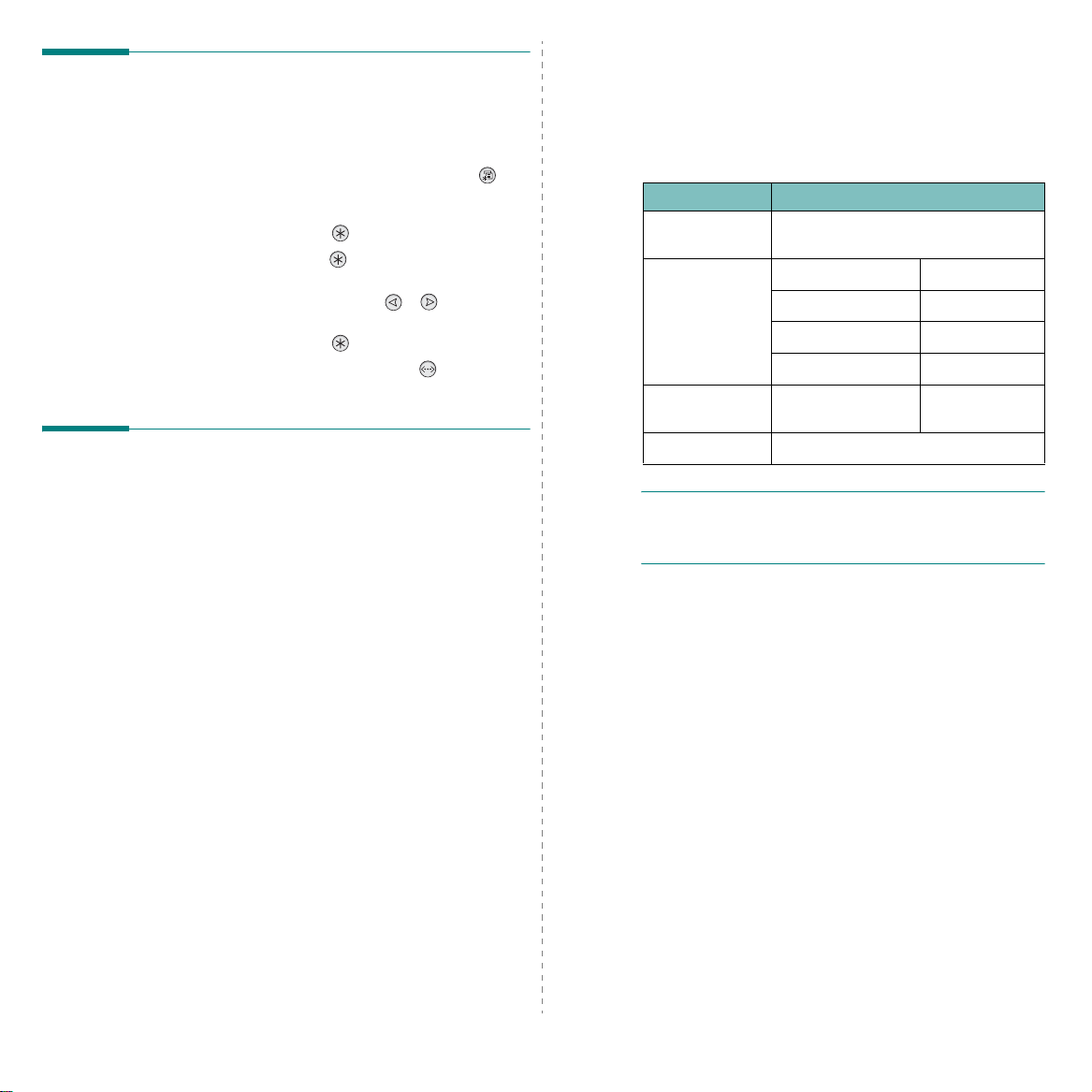
Cambiamento della lingua del display (solo CLP-600N)
Per cambiare la lingua visualizzata sul pannello di controllo,
procedere come segue:
1
Nella modali tà P ro nt a, pr em er e il p u ls a nte
pannello di controllo finché nella riga inferiore del display
non viene visualizzata l’indicazione “Impostazione”.
2
Premere il pulsante
3
Premere il pulsante
del display viene visualizzata l'indicazione “Lingua LCD”.
4
Premere il pulsante di scorrimento ( o ) finché la
lingua desiderata non appare sul display.
5
Premere il pulsante
6
Premere il pulsante
alla modalità Pronta.
Enter
( ) per accedere al menu.
Enter
( ) quando nella riga inferiore
Enter
( ) per salvare la selezione.
On Line/Continue
Menu
() sul
( ) per tornare
Installazione del software di stampa
Il software va installato utilizza n do il CD -R OM in
dotazione dopo che la stampante è stata impostata
e collegata al computer. Per ulterior i dettag li,
vedere la sezione Software.
Il CD-ROM fornisce il seguente software:
Programmi per Windows
Mediante il CD-ROM è possibile installare il seguente software
di stampa.
driver della stampante
•Il
driver per sfruttare al meglio tutte le funzioni della
stampante. P er infor mazioni sull'i nstallazi one del dr ive r della
stampante Samsung, consultare la
SmartPanel
•
Per informazioni sull'installazione del programma
SmartPanel, consultare la
. Appare quando si verificano errori di stampa.
Driver della stam pante Macintosh
La stampante consente di stampare da un Macintosh.
informazioni sul software di stampa e la stampa da un
Macintosh, passare alla
Driver Linux
La stampante consente di stampare da un computer Linux.
informazioni sull'installazione di un driver Linux e la stampa
da un ambiente Linux, passare alla
per Windows. Utilizzare questo
sezione Software
sezione Software
sezione Software
sezione Software
.
.
.
Per
Per
.
Requisiti di sistema
Prima di iniziare, assicurarsi che il sistema soddisfi questi
requisiti minimi. La stampante supporta il seguente sistema
operativo.
• Windows 98SE/Me/NT 4.0/2000/XP/2003 - La tabella
seguente mostra i requisiti Windows.
Elemento Requisiti
Sistema
operativo
RAM 98SE/Me 32 MB
Spazio su disco
disponibile
Internet Explorer 5.0 o successivo
NOTE
:
• Per Windows NT 4.0/2000/XP/2003, il software dovrebbe
venire installato dall'amministratore di sistema.
• Windows NT 4.0 è supportato solo sul modello CL P-600N.
• Mac OS 10.3 ~ 10.4 - Per ulteriori dettagli, vedere la
sezione Software
• Vari sistemi operativi Linux - Per ulteriori dettagl i, vedere la
sezione Software
Windows 98SE/Me/NT 4.0/2000/XP/2003
NT 4.0/2000 64 MB
XP 128 MB
2003 256 MB
98SE/Me/NT 4.0/
2000/XP/2003
.
.
300 MB
2.
8
Impostazione della stampante
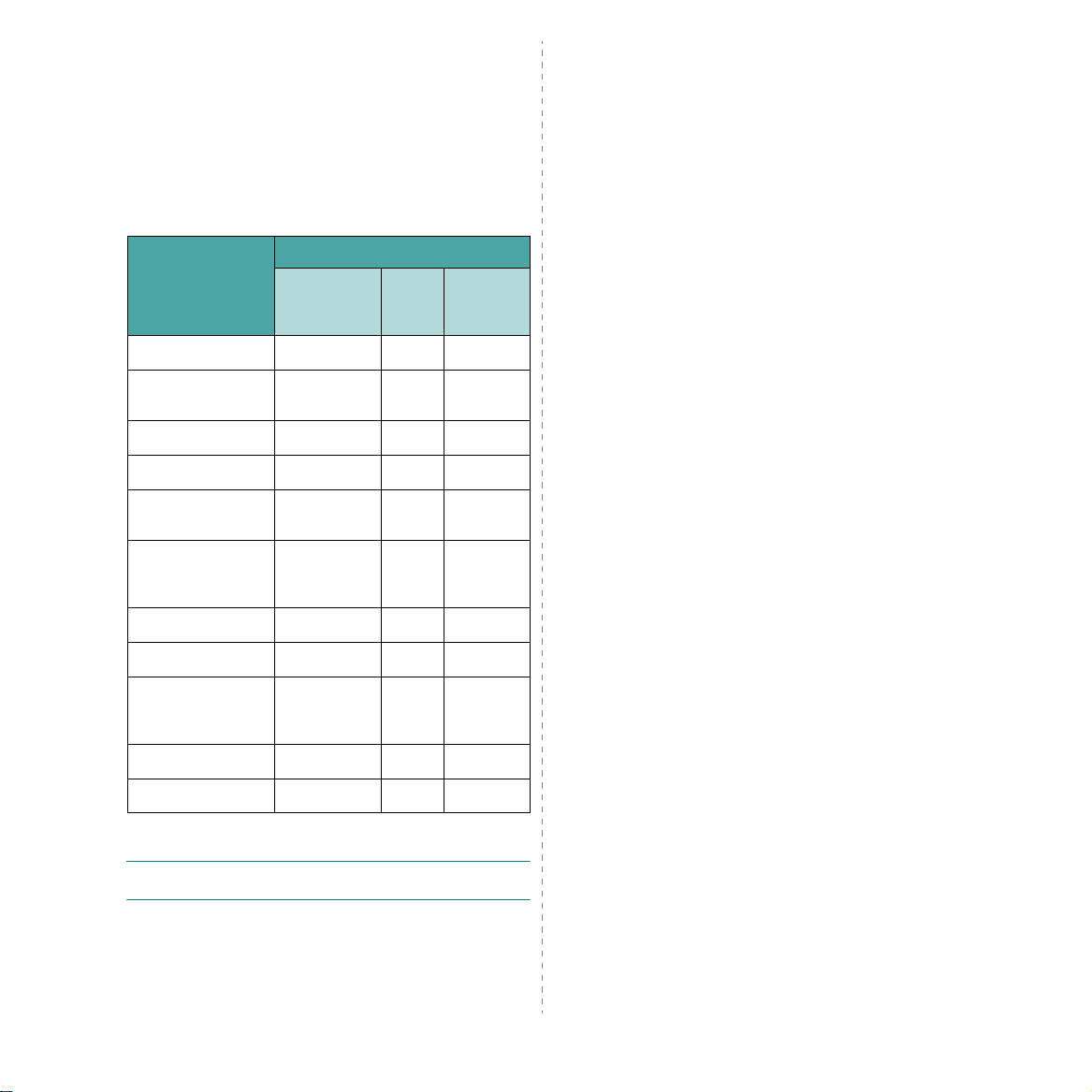
Funzioni del driver della stampante
I driver della stampante supportano le seguenti funzioni
standard:
• Selezione dell’alimentazione della carta
• Formato della carta, orientamento e tipo di supporto
• Numero di copie
La tabella seguente fornisce una panoramica generale delle
funzioni supportate dai driver della stampante.
Driver della stampante
Funzione
Modalità colori S N S
Opzione qualità di
stampa
Stampa di poster S N N
Stampa fronte-retro S N N
Più pagine per foglio
(N su 1)
Stampa con
adattamento
alla pagina
Stampa in scala S N S
Stampa di libretti S N N
Alimentazione
diversa per prima
pagina
Filigrana S N N
*
Overlay
* La funzione Overlay non è supportata in NT 4.0.
Win98SE/Me/
NT 4.0/2000/
XP/2003
SSS
SSS
SNN
SNS
SNN
Linux Macintosh
(CUPS)
NOTA
: Per informazioni sull'installazione del software e
l'uso delle relative funzioni, vedere la
sezione Software
.
2.
9
Impostazione della stampante
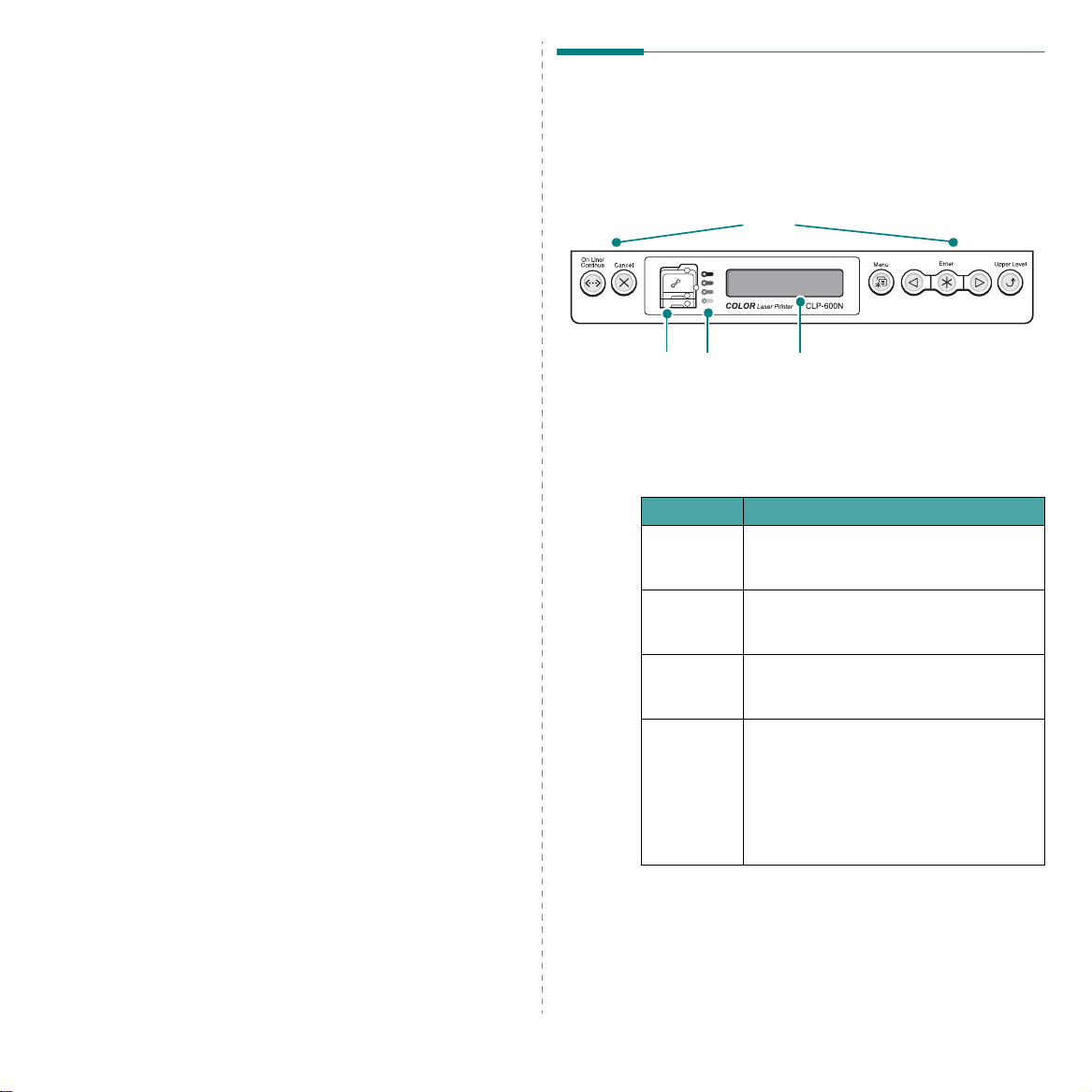
3 Uso de l pannello di
controllo
In questo capitolo viene descritto l'uso del pannello di controllo
della stampante.
Descrizione del pannello di controllo
Il pannello di controllo sul lato superiore destro della stampante
CLP-600N contiene un display e sette pulsanti. Per il modello
CLP-600, il pannello di controllo non dispone del display e ha
due pulsanti.
Questo capitolo tratta i seguenti argomenti:
• Descrizione del pannello di controllo
• Uso dei menu del pannello di controllo
(solo CLP-600N)
Pulsanti
Mappa di stato
LED del toner
* La figura mostr a il pannello di controllo del mode llo CLP-600N.
Display: visualizza lo stato della
stampante e il lavoro in corso .
Display (solo CLP-600N)
Messaggio Descrizione
Pronta • La stampante è in linea e pronta a stampare.
Fuori linea • La stampante è fuori linea e non stam pa .
Elaborazione... • La stampante sta stampando.
In attesa... • La stampante è nella modalità Risparmio
• Se si preme il pulsante
la stampante va fuori linea.
• Se si preme il pulsante
la stampante va in linea.
• Se si desidera annullare la stampa, premere
il pulsante
energetico e consuma meno corrente. Quando
il computer invia un lavoro di stampa, oppure
si preme un pulsante qualsiasi, la stampant e
passa alla modalità in linea.
• Per disattivare la modalità Risparmio
energetico o per cambiare l’ora del risparmio
energetico, vedere pagina 3.4.
Cancel
On Line/Continue
On Line/Continue
.
3.
1
Uso del pannello di controllo
Per un elenco completo di tutti i messaggi della stampante,
vedere “I messaggi del display” a pagina 7.15.
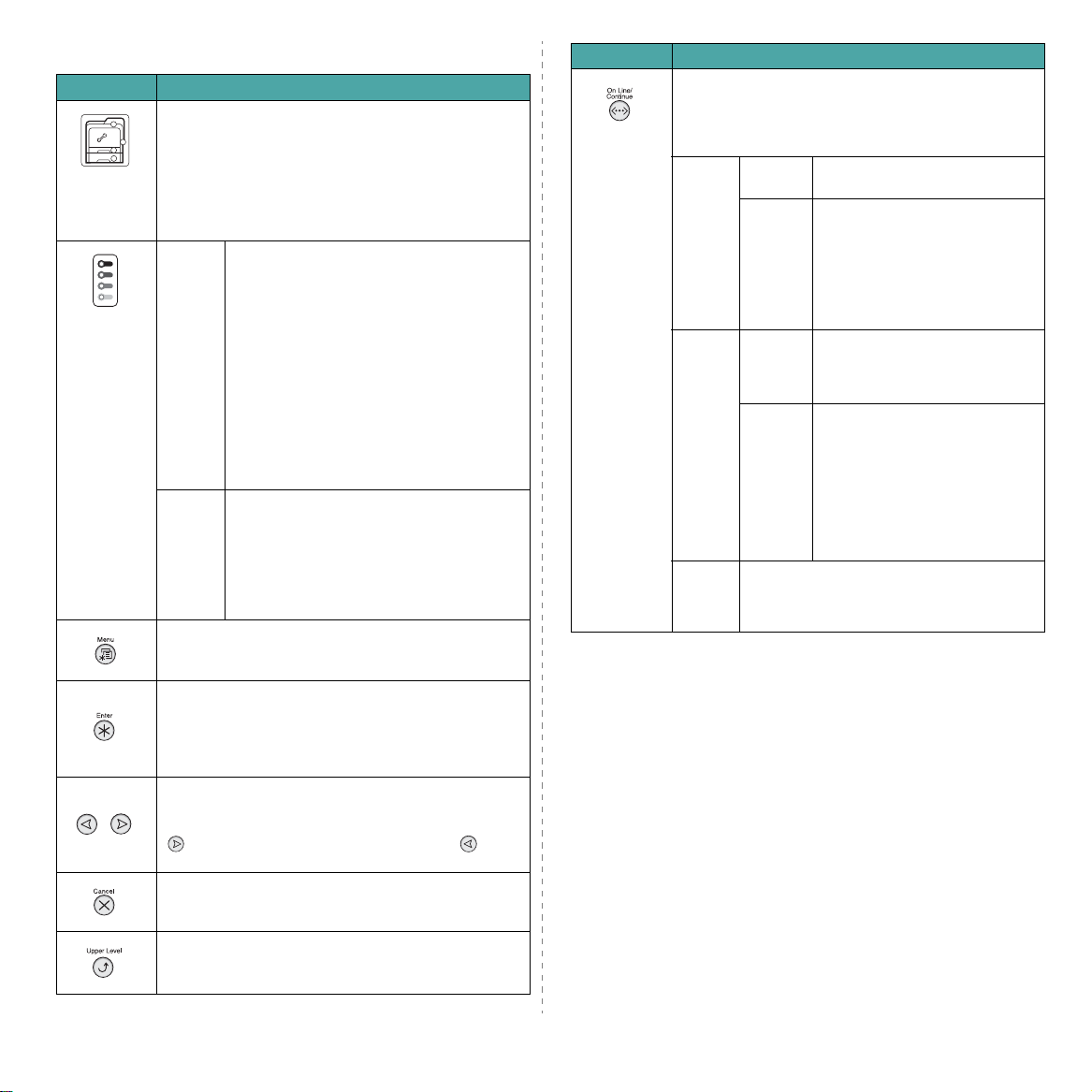
Pulsanti
Pulsante Descrizione
Quando si verifica un inceppamento della carta, si accende
una spia nell'ubicazione corrispondente della ma pp a di
stato, consentendo di individuare la carta inceppata.
Se si utilizza il modello CLP-600N, il display del pannello
(Mappa di
stato)
(LED del
toner)
* Se la
cinghia di
trasferimento
della carta
non è
installata
nella
stampante, i
LED del toner
non indicano
lo stato della
cartuccia del
toner.
di controllo mostra anche il messaggio di errore
corrispondente, indicando l'ubicazione dell'inceppamento.
Per ulteriori informazioni sul significato dei LED e dei
messaggi di errore, vedere 7.4.
Acceso Qua ndo una cartuccia del toner è vuota si
Lampeg
giante
Questo pulsante è disponibile solo con la CLP-600N.
• Premere per entrare nella modalità Menu.
• Nella modalità Menu, premere per scorrere tra i menu.
Questo pulsante è disponibile solo con la CLP-600N.
Nella modalità Menu, premere per selezionare l’opzione
del sottomenu visualizzata o per confermare
l’impostazione modificata. La voce selezionata è
contrassegnata con un *.
Questo pulsante è disponibile solo con la CLP-600N.
Nella modalità Menu, premere per scorrere tra le opzioni
dei sottomenu o le opzioni delle impostazioni. Premendo
torna all’opzione precedente.
• Premere per annullare il lavoro di stampa corrent e.
• Nella modalità Menu, premere per tornare alla modalità
Questo pulsante è disponibile solo con la CLP-600N.
Nella modalità Menu, premere per tornare al livello di
menu superiore.
accende la relativa spia, a indicare il colore
della cartuccia del toner. Sostituire la cartuccia
del toner corrispondente con una nuova.
Vedere pagina 6.4.
Oppure, se è stata installata una cart uccia del
toner non valida, si accende la spia
corrispondente. Installare solo cartucce del
toner Samsung, appositamente studiate per la
stampante.
In caso contrario, se la cartuccia del toner è
stata installata in un alloggiamento errato, si
accende la spia corrispondente. Installare la
cartuccia del toner nell'apposito alloggiamento.
Quando una cartuccia del toner è quasi
esaurita, la spia corrispondente lampeggia, a
indicare il colore della cartuccia del toner.
Ordinare una nuova cartuccia del toner. È
possibile migliorare temporaneamente la
qualità di stampa r idistri buendo il toner. Ve dere
pagina 6.2.
si passa all’opzione successiva e premendo si
Pronta.
Pulsante Descrizione
• Premere per commutare tra in linea e fuori linea.
• Nella modalità Menu, premere per tornare alla modalità
Pronta.
Il colore del pulsante
della stampante.
Verde Acceso La stampante è in linea e può
Lampeggiante
Rosso Acceso Controllare il messaggio sul display
Lampeggiante
Spento • La stampante è fuori linea e non stampa .
• La stampante è nella mo da lità Risp armio
On Line/Continue
ricevere dati dal computer.
• Quando la spia lampeggia
lentamente, significa che la
stampante sta ricevendo dati dal
computer.
• Quando la spia lampeggia
rapidamente, significa che la
stampante sta ricevendo e
stampando dati.
o in SmartPanel. Per informazioni
sul significato del messaggio di
errore, vedere pagina 7.15.
Si è verificato un piccolo errore
e la stampante è in attesa de lla
cancellazione dell'errore.
Controllare il messaggio sul display
o in SmartPanel. Quando il
problema viene risolto, la
stampante r iprende la s tampa. Se
si desidera ignorare l’avvertimento,
premere questo pulsante.
energetico. Durante la ricezione dei dati,
passa automaticamente a in linea.
indica lo stato
3.
2
Uso del pannello di controllo

Uso dei menu del pannello di controllo (solo CLP-600N)
Sono disponibili diversi menu per facilitare la modifica delle
impostazioni della stampante. Il diagramma a pagi na 3.3
mostra i menu e tutte le opzioni di men u disponibili in ciascun
menu. Le voci di ciascun menu e le opzioni selezionabili sono
descritti nei dettagli nelle tabelle che iniziano a pagina 3.4.
Accesso ai menu del pannello di controllo
Il pannello di controllo consente di configurare la stampante.
1
Nella modalità Pronta, premere il pulsante
finché non appare il menu desiderato nella riga inferiore
del display.
2
Premere il pulsante
3
Premere il pulsante di scorrimento ( o ) finché nella
riga inferior e de l di splay no n vien e visu aliz zata l’o pzione di
menu desiderata.
4
Premere il pulsante
selezionata.
5
Se l'opzione di menu contiene dei sottomenu, ripetere le
procedure 3 e 4.
6
Premere il pulsante di scorrimento ( o ) finché nella
riga inferior e de l di splay no n vien e visu aliz zata l’o pzione di
menu desiderata.
7
Premere il pulsante
o la selezione.
Accanto all’opzione selezionata sul display compare un
asterisco (*), a indicare che adesso quella è l’opzione
predefinita.
8
Per uscire dal menu, premere ripetutamente il pulsante
Upper Level
Dopo 60 secondi di inattività (senza che venga premuto
alcun tasto), la stampante torna automaticamente in
modalità Pronta.
NOTA
: le impostazioni della stampante eseguite dal driver
della stampante su un computer collegato escludono quelle del
pannello di controllo.
Enter
( ) per accedere al menu.
Enter
( ) per confermare l’opzione
Enter
( ) per salvare i dati immessi
( ), oppure il pulsante
Menu
Cancel
()
().
Panoramica sui menu del pannello di controllo
I menu del pannello di controllo consentono di configurare la
stampante. Il pannello di controllo consente di accedere ai
seguenti menu:
Informazioni
(Vedere pagina 3.4.)
Configurazione
Mappa menu
Pagina Demo
Stampante
(Vedere pagina 3.4.)
Ins. predef.
Lavoro corr.
Impostazione
(Vedere
pagina 3.4.)
Lingua LCD
Risp. energet.
Contin. autom.
Rete
(Vedere pagina 3.5.)
Config. rete
Config TCP
Metodo ott. IP
Indirizzo IP
Masch. sottor.
Gateway
Conf wireless*
Pred. wireless*
* Questo menu appare solo quando è stata installata una scheda
di interfaccia di rete cablata/wireless.
Ripr. incepp.
Reg. altitud.
Manutenzi one
Netware
Conf. Netware
Tipo frame IPX
Reimposta rete
Ins. predef.
Stam conf rete
Colori
(Vedere pagina 3.4.)
Colore person.
Reg color auto
3.
3
Uso del pannello di controllo
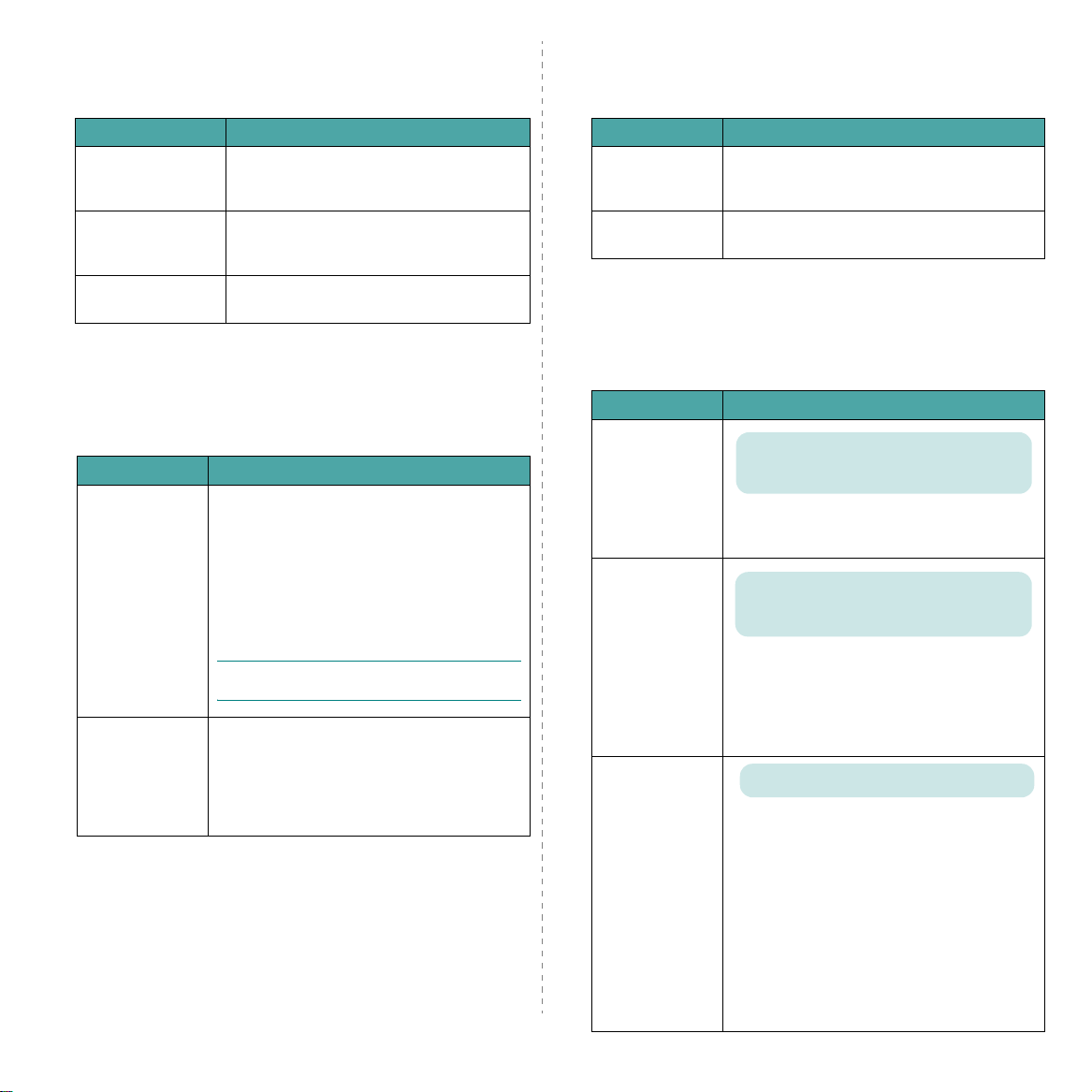
Menu Informazioni
Questo menu contiene pagine di informazioni stampabili che
illustrano la stampante e la relativa configurazione.
Menu Stampante
Questo menu consente di ripristinare le impostazioni della
stampante, annullare il lavoro corrente, riavviare la stampante.
Opzione Spiegazione
Configurazione
Mappa menu
Pagina Demo
La pagina di configurazione mostra la
configurazione corrente della stampante.
Vedere pagina 6.1.
La mappa dei menu mostra il layout e le
impostazioni correnti delle opzioni di menu del
pannello di controllo.
La pagina di Demo consente di verificare se la
stampante sta stampando co rrettamente.
Menu Colori
Questo menu consente di regolare le impostazioni dei colori.
(*: l'impostazione predefinita)
Opzione Spiegaz io ne
Questa opzione consente di regolare il contrasto,
colore per colore.
CMYK
: consente di regolare il contrasto del toner
in ciascuna cartuccia del toner.
Predefinito
•
Colore perso n.
Reg co lor a uto
* Regolare manualmente l'impostazione Reg color auto dopo aver spos-
tato la stampante.
*
i colori.
•
Regol. manuale
manualmente il contrasto del colore per
ciascuna cartuccia.
N
OTA
usare l'impostazione
Questa opzione di menu consente di regolare
la posizione del testo o della grafica a colori per
abbinare la posizione dei colori stampati a quella
sullo schermo.
Esegui ora
registrazione automatica dei colori.
: ottimizza automaticamente
: consente di regolare
: per ottenere la migliore qualità dei colori,
Predefinito
: la stampante esegue la
.
Uso del pannello di controllo
Opzione Spiegazione
Ins. predef.
Lavoro corr.
Questa opzione di menu consente di ripristinare le
impostazioni predefinite in fabbrica della
stampante.
È possibile annullare il lavoro di stampa corrente
e rimuoverlo dal buffer della stampante.
Menu Impostazione
Usare il menu
di funzioni della stampante.
(*: l'impostazione predefinita)
Opzione Spiegazione
Lingua LCD
Risp. energet.
Contin. autom.
3.
4
Impostazione
Opzioni: Inglese, Ceco, Danese, Olandese,
Finlandese, Francese, Tedesco, Ungherese,
Italiano, Norvegese, Polacco, Portoghese, Russo,
Spagnolo, Svedese, Turco
L’impostazione Lingua LCD determina la lingua
del testo che appare sul display del pannello di
controllo e la stampa delle informazioni.
Opzioni: 5 minuti, 10 minuti, 15 minuti, 30 minuti,
45 minuti, 60 minuti, 120 minuti
Quando la stampante non riceve i dati per un
periodo di tempo prolungato, il consumo di
corrente si riduce automaticamente. È possibile
impostare il periodo di tempo che deve
trascorrere prima di passare alla modalità
Risparmio energetico.
Opzioni: Disattivato, Attivato
Questa opzione determina se la stampante
continua o meno a stampare quando rileva la
mancata corrispondenz a tra l’impostazione del
formato carta e il formato in uso.
Disattivato
•
corrispondenza, il messaggio resta visualizzato
sul display e la stampante rimane fuori linea
finché non si inserisce la carta corretta.
Attivato
•
visualizzato un messaggio di errore. La
stampante va fuori linea per 30 secondi,
quindi cancella automaticamente il messaggio
e continua a stampare.
per configurare tutta una serie
: se si verifica una mancata
: se la carta non corrisponde, viene
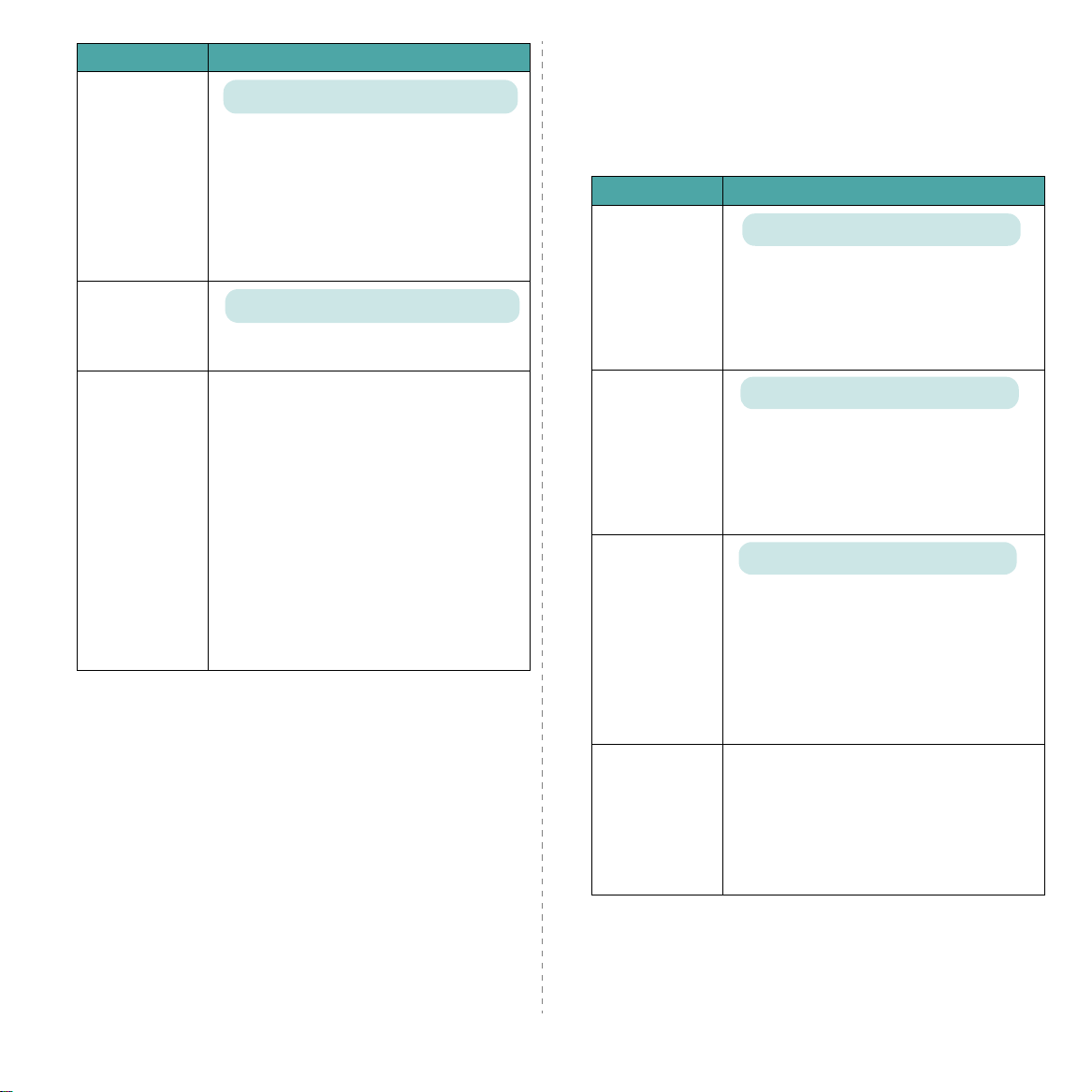
Opzione Spiegaz io ne
Opzioni: Disattivato, Attivato
Questa opzione dete rmina l’azione intrapresa
dalla stampante in caso di inceppamento della
Ripr. incepp.
carta.
Disattivato
•
: la stampante non ristampa le
pagine. Con que sta imposta zione, le prestazi oni
della stampante potrebbero migliorare.
Attivato
•
: la stampante ristampa
automaticamente le pagine dopo ave r rim o sso
la carta inceppata.
Reg. altitud.
Opzioni: Normale, Alta, Più alta, Altissima
È possibile ottimizzare la qualità di stampa
a seconda dell'altitudine.
Questa opzione consente di eseguire la
manutenzione delle cartucce del toner e di altre
parti di consumo.
Contr. altri
•
: Questa opzione consente di
visualizzare lo stato di utilizzo dei materiali di
consumo.
- Fusore
Manutenzione
- Rullo vass. MF
vass.2
,
: queste opzioni sono destinate all'uso
esclusivo da parte dei tecnici dell'assistenza.
•
Allarme scars.
: questa opzione stabilisce
come deve comportarsi la stampante quando
i materiali di consumo scarseggiano.
Disattivato
: la stampante non visualizza un
messaggio di avviso.
Attivato
: la stampante visualizza un messaggio
di avviso.
Rullo vass.1, Rullo
Menu Rete
Questo menu consente di configurare la scheda di interfaccia di
rete installata nella stampante in base alla configurazione della
rete. È possibile aggiornare il firmware della scheda di
interfaccia di rete e stampare la configurazione.
(*: l'impostazione predefinita)
Opzione Spiegazione
Opzioni: Sì, No
Consente di configurare o meno la rete.
Sì
Config. rete
Config TCP
Metodo ott. IP
Indirizzo IP
Se si seleziona
TCP/IP o Net ware.
Se si seleziona
opzioni:
e
Netware
Opzioni: Sì, No
Selezionare se impostare o meno l’indirizzo IP.
Se si seleziona
l'indirizzo IP.
Se si seleziona
Metodo ott. IP
modo ottenere l'indirizzo IP.
Opzioni: Statico, BOOTP, DHCP
È possibile impostare questa opzione solo quando
si imposta
•
Statico
un indirizzo IP, la maschera di sottorete e il
gateway.
BOOTP
•
automaticamente un indirizzo IP.
•
DHCP
automaticamente un indirizzo IP.
Questa opzione può essere selezionat a solo
quando si imposta
Questa opzione con se nte di immettere un
indirizzo IP manualmente. Premere il pulsante di
scorrimento per impostare il valore del primo byte
tra 0 e 255, quindi premere il pulsante
Impostare allo stesso modo il valore per il
secondo, il terzo e il quarto byte.
, è possibile configurare il menu
Sì
, sono disponibili le seguenti
Config TCP, Conf wireless,
.
Sì
, è possibile configurare
Sì
sul display appare l'opzione
. È possibile selezionare in che
Config TCP
su Sì.
: è possibile immettere manualmente
: il server BOOTP assegna
: il server DHCP assegna
Metodo ott. IP
su
Statico
Enter
.
.
3.
5
Uso del pannello di controllo

Opzione Spiegaz io ne
Questa opzione può essere impostata solo
quando si imposta
Metodo ott. IP
Questa opzione consente di immettere una
maschera di sottorete manualmente. Premere il
Masch. sottor.
pulsante di scorrimento per impostare il valore
del primo byte tra 0 e 255, quindi premere il
Enter
pulsante
.
Impostare allo stesso modo il valore per il
secondo, il terzo e il quarto byte.
Questa opzione può essere impostata solo
quando si imposta
Metodo ott. IP
Questa opzione consente di immettere
Gateway
manualmente un gateway. Premere il pulsante di
scorrimento per impostare il valore del primo byte
tra 0 e 255, quindi premere il pulsante
Impostare allo stesso modo il valore per il
secondo, il terzo e il quarto byte.
Valori: Sì, No
Per configurare gli ambienti di rete wireless.
Se si seleziona Sì, sono disponibili le seguenti
opzioni:
SSID, Modal. operat.
Mod. frequenza, Canale, Mod. sicurezza
Conf wireless
Autenticazione, Crittatura, Uso chiave
Tipo chiave
, e
Chiav 1~Chiav 4
Vedere “Configurazione della rete wireless”
a pagina 8.4.
N
OTA
: questo menu appare solo quando è stata
installata una scheda di interfaccia di rete
cablata/wireless.
Questa opzione esegue un semplice ripristino dei
valori predefiniti in fabbrica per la configurazione
wireless.
Pred. wireless
N
OTA
: questo menu appare solo quando è stata
installata una scheda di interfaccia di rete
cablata/wireless.
Opzione Spiegazione
su
Statico
.
Opzioni: Sì, No
Questa opzione può essere selezionat a solo
Conf. Netware
quando si imposta
Questa opzione consente di stabilire se impostare
Netware
su
Attivato
.
o meno il parametro del tipo di f rame.
Sì
Selezionare
per selezionare il tipo di frame.
Se si seleziona Si sul display appare l'opzione
su
Statico
Enter
Tipo frame IPX
.
.
Valori: Automatico, EN_8022, EN_8023, EN_II,
EN_SNAP
È possibile selezionare questa opzione solo
quando si imposta
.
Conf. Netware
su Sì. Questa
opzione consente di selezionare il tipo di frame
IPX.
Tipo frame IPX
Automatico
automaticamente un tipo di frame.
•
EN_8022
: è pos sibile impostare
: selezionare questo valore per usare
•
il tipo di frame IEEE 802.2.
EN_8023
•
: selezionare questo valore per usare
il tipo di frame IEEE 802.3.
•
EN_II
,
,
,
.
Reim posta rete
: selezionare questo valore per usare il
tipo di frame ETHERNET II.
•
EN_SNAP
: selezionare questo valore per
usare il tipo di frame SNAP.
Questa opzione riavvia la scheda di interfaccia
di rete.
Questa opzione esegue un semplice ripristino
Ins. predef.
delle impostazioni predefinite in fabbrica per la
configurazione di rete.
Stam conf rete
Questa opzione stampa una pagina che mostra
i parametri di rete impostati.
Netware
Opzioni: Attivato, Disattivato
È possibile stabilire se utilizzare o meno il
protocollo Netware.
Se si seleziona
Attivato
, è possibile accedere
all’opzione di menu Conf. Netware.
Nel menu
Conf. Netware
è possibile specificare
il parametro del tipo di frame usato nella rete.
Uso del pannello di controllo
3.
6
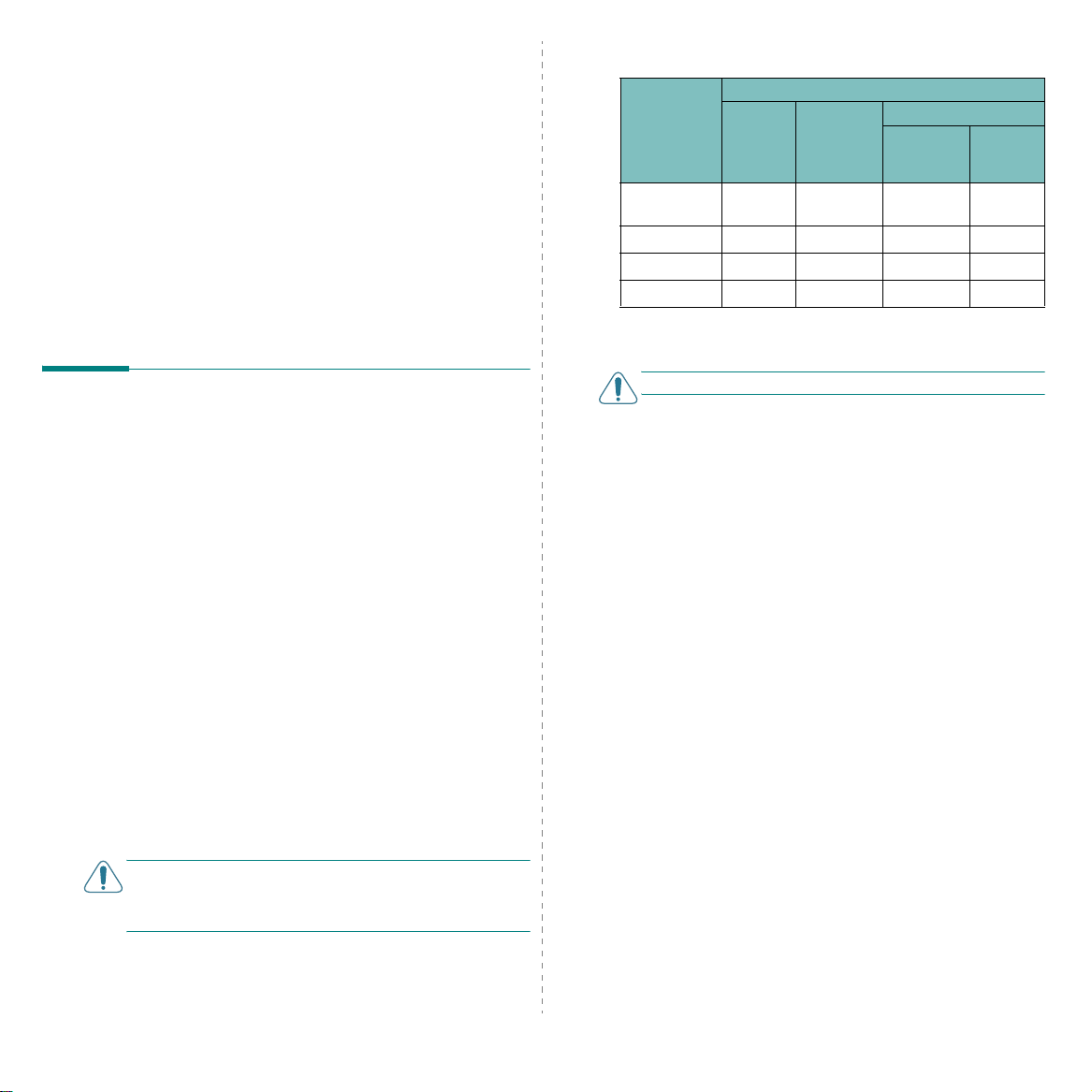
4 Uso de i materiali di
stampa
In questo capitolo vengono descritti i ti pi d i ca rta utilizzabili con
la stampante e si spiega come caricare correttamente la carta nei
vari vassoi per ottenere la migli ore qualità di stampa poss ibile.
Questo capitolo tratta i seguenti argomenti:
• Scelta della carta e di altri materiali
• Caricamento della carta
• Stampa su materiali di stampa speciali
Formati e capa cità
Alimentazione/Capacità di input
Formato
Carta
normale
**
Buste
Etichette
Cartoncini
* In base allo spessore della carta, la capacità massima potrebbe risultare ridotta.
** Se si verificano fre qu e nti in ceppamenti, inserir e un fog lio alla volt a n el vas so io
multifunzione.
Vassoio 1
250 500 100 1
**
**
Vassoio 2
(opzionale)
—— 101
—— 101
—— 101
Vassoio multifunzione
Alimenta-
zione
automatica
*
Alimenta-
zione
manuale
Scelta della carta e di altri materiali
È possibile stampare su molti materiali diversi, quali carta
normale, buste, etichette, cartonc ini e così via. Veder e “Stampa
su materiali di stampa speciali” a pagina 4.4. Per ottenere le
migliori stam pe poss ibil i, ut ilizza re sol o carta per fot ocop iatri ci
di alta qualità.
Nella scelta dei materiali di stampa, prendere in considerazione
quanto segue:
•
Risultato desiderato
al progetto.
•
Formato
compatibile con le guide regolabili del vassoio della carta.
•
Peso
•
Luminos ità
quindi producono immagini più nitide e vive.
•
Ruvidità
stampa.
ATTENZIONE
specifiche elencate a pagina 10.3 può provocare problemi che
richiedereb bero l' int er v en to di un tecn ic o . Quest o ser vi zio no n
è coperto né dalla garanzia né dai contratti di assistenza.
: si può utilizzare qualsiasi tipo di formato
: la stampante supporta i seguenti pesi della carta:
- carta da lettera da 75~90 g/m
o il vassoio 2 opzionale
- carta da lettera da 75~163 g/m2 per il vassoio
multifunzione
: alcuni tipi di carta sono più chiari di altri e
: la ruvidità della carta incide sulla nitidezza della
: l'utilizzo di un materiale non conforme alle
: la carta scelta deve es sere adeguata
2
per il vassoio 1
ATTENZIONE
: Questa stampante non supporta i lucidi.
Informazioni sulla carta e i materi ali speciali
Quando si selezio nano o caricano carta, buste o altri materiali
speciali, tenere presenti le seguenti indicazioni:
• Tentare di stampare su carta umida, piegata, spiegazzata,
o consumata può provocare l’inceppamento della carta e una
stampa di bassa qualità.
• Utilizzare solo fogli sin goli. Non è po ssib ile utiliz zare i modul i
continui.
• Per ottenere la migliore qualità di stampa, utilizzare solo
carta di alta qualità, per fotocopiatrici.
• Non utilizzare carta su cui sono presenti, ad esempio,
linguette o graffette.
• Non caricare i vassoi durante la stampa e non sovraccaricare
mai i vassoi. Potrebbero verificarsi degli inceppamenti.
• Evitare di utilizzare carta con lettere in rilievo, perforazioni
o trame che risulti troppo liscia o troppo ruvida.
• La carta colorata deve essere della stessa alta qualità
della carta bianca per f otocopie. I pigmenti devono poter
sopportare la temperatura di fusione della stampante di
180 °C per 0,1 secondi senza deterioramento. Non utilizzare
carta con una patina colorata aggiunta dopo la sua
produzione.
• I moduli prestampati vanno stampati con inchiostro non
infiammabile, resistente al calore e che non si scioglie,
non evapora, né rilascia gas pericolosi quando è soggetto
alla temperatura di fusione della stampante.
4.
1
Uso dei materiali di stampa

• Conservare la carta nell'imballaggio originale finché non si è
pronti a utilizzarla. Collocare le scatole su supporti o scaffali,
non sul pavimento.
• Non collocare oggetti pesanti sopra alla carta, sia essa
imballata o meno.
• Tenere al riparo da umidità, dalla luce diretta del sole o altre
condizioni che potrebbero farla spiegazzare o arricciare.
NOTA:
non utilizzare carta autocopiante o carta per lucidi.
Questi tipi di carta sono instabili alla temperatura di fusione
e possono rilasciare fumi o danneggiare la stampante.
Caricamento della carta
Un corretto caricamento della carta evita inceppamenti e
assicura una stampa senza problemi. Non rimuovere il vassoio
della carta durante un lavoro di stampa. Ciò potrebbe causare
un inceppamento. Per informazioni sulle capacità di ciascun
vassoio, vedere “Formati e capacità” a pagina 4.1.
ATTENZIONE
Uso del vassoio 1
Caricare nel vassoio 1 il materiale di stampa utilizzato per
la maggior parte dei propri lavori di stampa.
Il vassoio 1 può contenere al massimo 250 fogli di carta
normale formato A4 o Lettera.
È possibile acquistare un vassoio opzionale (vassoio 2)
e attaccarlo sotto al vassoio 1, per caricare altri 500 fogli di
carta. Per ulteriori informazioni sull'installazione del vassoio 2
opzionale, vedere 9.1.
Per caricare carta, estrarre il vassoio e inserire carta
facciata di stampa rivolta verso l'alto
: Questa stampante non supporta i lucidi.
con la
.
Per informazioni sul caricamento della carta nel vassoio, vedere
“Caricamento della carta” a pagina 2.4.
NOTA:
in caso di problemi con l'alimentazione della carta,
inserire un foglio alla volta nel vassoio multifunzione .
Uso del vassoio opzionale
Il vassoio 2 opzionale può contenere al massimo 500 fogli
di carta normale.
Per caricare carta nel vassoio 2, seguire le istruzioni relative
al caricamento della carta a pagina 2.4.
Uso del vassoio mu ltifunzione
Il vassoio mu ltifunzione si trova sul lato destro della stampante.
Quando non è utilizzato, può essere chiuso per rendere la
stampante più compatta.
4.
2
Uso dei materiali di stampa
Vassoio multifunzione
Il vassoio multifunzione può conten er e ma te r ia li di diversi
formati e tipi, come schede e buste. È anche possibile utilizzare
il vassoio multifunzione per lavori di stampa a pagina singola su
carta intestata, carta colorata da utilizzarsi come fogli separatori
o altri materiali speciali che in genere non vengono conservati nel
vassoio della carta. È possibile caricare circa 100 fogli di carta
normale, 10 buste, 10 fogli di cartoncini o 10 etichette alla volta.
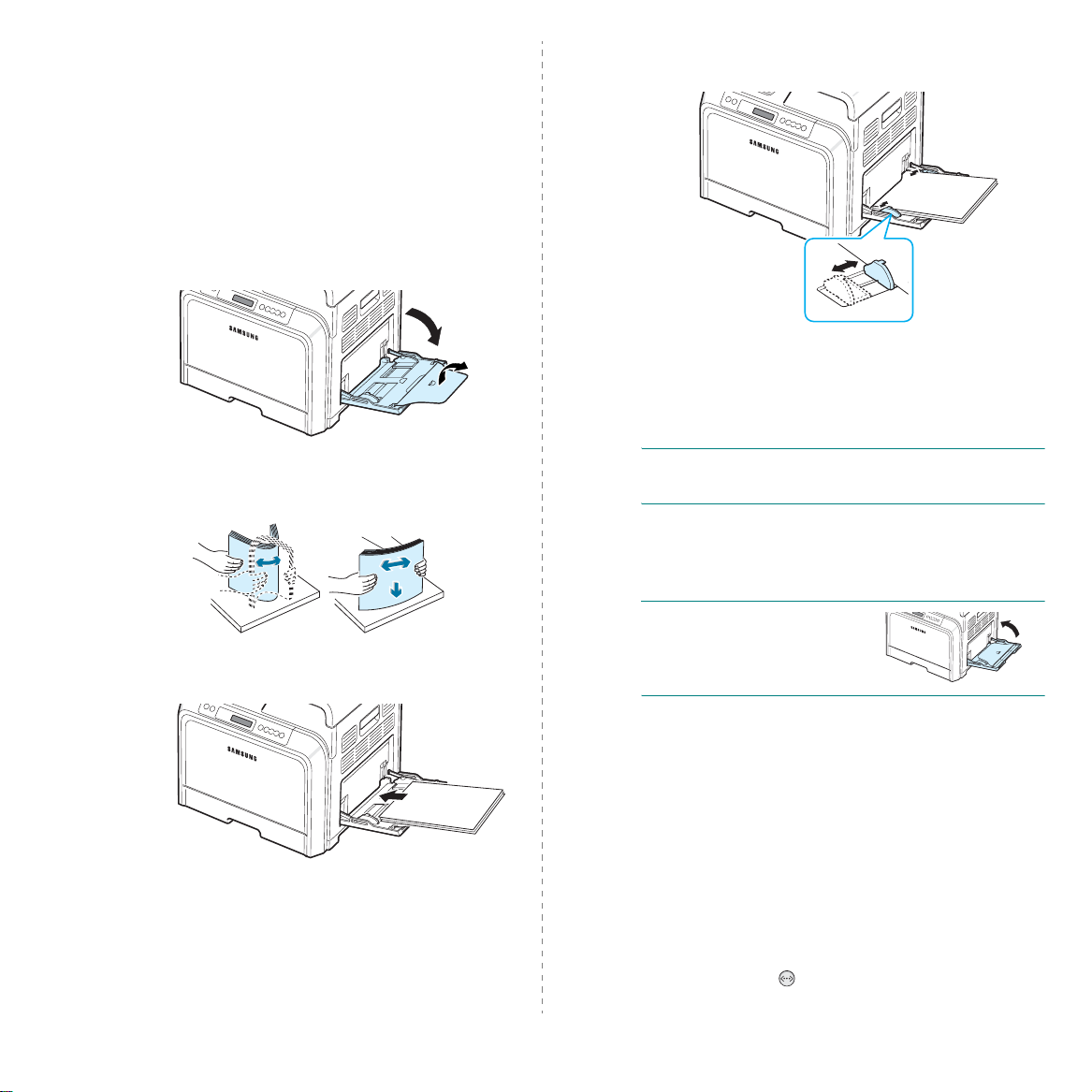
• Caricare nel vassoio multifunzione solo un formato di supporti
di stampa alla volta.
• Per evitare inceppamenti, non aggiungere carta nel vassoio
multifunzione se non è esaurita. Ciò è valido anche per gli
altri tipi di materiali di stampa.
• I materiali di stampa vanno caricati con la facciata verso
il basso e con il lato superiore inserito prima nel vassoio
multifunzione e posizionato al centro del vassoio.
Per caricare il materiale di stampa nel vassoio multifu nzione:
1
Abbassare il vassoio multifunzione ed estrarre la prolunga
di sostegno della carta, come mostrato nell'illustrazione.
2
Se si sta utilizzando carta, piegare o spiegare a ventaglio
il bordo della risma in modo da separare le pagine prima
di caricarle.
3
Caricare il materiale di stampa
rivolto verso il basso
con il lato di stampa
.
4
Stringere la guida della larghezza della carta e farla scorrere
contro il bordo del materiale di stampa senza piegarlo.
Se si desidera stampare su carta prestampata dal vassoio
multifunzion e, il lato stampato dovrebbe essere rivolto
verso il basso con un bordo non arricciato sulla stampante.
In caso di problemi di alimentazione della carta, voltare il
foglio.
NOTA
: assicurarsi di non avere caricato troppo materiale di
stampa. Il materiale di stampa si accartoccia se si carica una
risma troppo in profondità o se viene spinto troppo lontano.
5
Quando si stampa un documento, impostare l'alimentazione
della carta su
e il formato d i carta appropr iati nell' applicazi o ne. Per
ulteriori dettagli, vedere la
NOTA
: dopo aver stampato,
ripiegare la prolunga di sostegno
della carta e chiudere il vassoio
multifunzione.
Vassoio multifunzione
sezione Software
e selezionare il tipo
.
4.
3
Uso dei materiali di stampa
Uso dell'alimentazione ma nuale
Quando si modificano le impostazioni di stampa per stampare
un documento, se si seleziona
nell'opzione
caricare manualmente un foglio di materiale di stampa nel
vassoio multifunzione. Per informazioni sulla modifica delle
impostazioni di stampa, vedere la
caricamento manuale della carta può risultare utile per
controllare la qualità di stampa di ciascuna pagina.
Questa procedura di caricamento è quasi identica alla procedura
di caricamento nel vassoio multifunzione, ad eccezione di quando
si carica la carta foglio per foglio nel vassoio, si inviano i dati di
stampa per stampare la prima pagina e si preme il pulsante
On Line/Continue
ciascuna pagina seguente.
Alimentazione
( ) sul pannello di c ontroll o per st ampare
Alimentazione manuale
dalla scheda
Carta
è possibile
sezione Software. Il
